RD Budget. Budget & Prognos, version
|
|
|
- Gustav Bergqvist
- för 5 år sedan
- Visningar:
Transkript
1 RD Budget Budget & Prognos, version
2 Innehållsförteckning Översikt Raindance Inloggning 4 Behörighet 4 Budget & Prognos 5 Budgeteringsnivå 5 Lägsta nivå 5 Högre nivå 6 Annat perspektiv 6 Verksamhet 6 Andra koddelar 6 Budget - generellt 6 Meny - portalen 7 Meny Budget & Prognos 7 Budget registrering 8 Fliken Budget registrering 8 Status 9 Öppna projektgrupp 9 Stäng projektgrupp 10 Generellt för registrering 12 Visning 13 Beskrivning av knappar och ikoner 14 Registrering av budgetvärden 15 Bilder 16 Registrering 16 Spara 18 Löner 18 Bilden B20 Budget Löner 18 Centrala parametrar 19 Spara inläsningen 19 Budgetera befintliga anställda 19 Budgetera nya anställda 22 Spara 22 Kontroll fördelade löner 23 Avskrivningar befintliga anläggningar 24 2
3 Avskrivningar nya anläggningar 25 Intäkter och kostnader 27 Indirekta kostnader 29 Statsanslag 31 Registrera statsanslag 32 Stäm av och spara statsanslag 33 Övriga statsanslag 33 Medfinansiering 34 Avstämning och rapporter 34 Budget avstämning 35 Checklista avstämning 35 Budget avstämning konto 35 Budget avstämning per PROJG kto2/kto3 37 Budget avstämning löner (valbart år) 37 Budget avstämning % indirekta kostnader 38 Rapporter 38 Rapporterna Budget Resultaträkning ORG per VSH 38 Budget avstämning per verksamhet 39 3
4 Översikt Raindance 2018 Denna handledning gäller för modulen Budget & Prognos inom delen Beslutsstöd. Budget & Prognosmodulen är en webbaserad Raindancefunktion och återfinns i Raindance portalen. Raindance portalen är anpassad för webbläsarna: Internet Explorer, Firefox, Google Chrome, Safari. Nedan finns en översiktsbild av Raindance portalen. Inloggning Starta en webbläsare och ange webbadressen, antingen i adressfältet eller via favorit/bokmärke om det finns sparat som det. Vid inloggning ange: Användare: akka-id Lösenord: A-lösenord Klicka på Ok. Behörighet Behörighet för att registrera budget finns på två nivåer: - Grund, innebär rätt att budgetera intäkter och kostnader för projektgrupper - Plus, innebär rätt att förutom att budgetera intäkter och kostnader för projektgrupper även arbeta övergripande för hela organisationsenheten. Det finns även en behörighet att titta på budgeten som skulle kunna passa prefekt/motsvarande. 4
5 Budget & Prognos Budgeteringsnivå Lägsta nivå Bilderna i Budget & Prognos är uppsatta så att man upprättar budget/prognos på lägsta nivå, dvs projektnummer och huvudbokskonto. Förutom projekt och konto är det obligatoriskt att prognostisera på motpart. Anledningen till lägsta nivån är följande: - Rent tekniskt går det att sätta upp systemet så att man kan upprätta budget/prognos på projektgrupp och kontogrupp. Men det innebär att budgeten de facto registreras på det första projektet inom projektgruppen respektive första kontot inom kontogruppen. o Detta kan i många fall bli missvisande eftersom en projektgrupp kan innehålla projekt med fler verksamheter. Om man inte skulle göra någon annan registrering i budget/prognos kommer man i uppföljningen se budget/prognos på en verksamhet och utfall på flera verksamheter. o Det är inte alltid på det första projektet inom en projektgrupp man vill ha som budget-/prognosprojekt. o I många fall behöver budgeten upprättas per konto bla för att få rätt fördelningsbas eller för att budgeterade värden på konton skapar efterföljande bokföring. o Inläsningar till budget- och prognosbilderna görs på lägsta nivå: Lönerna läses in enligt kontering i Primula. Avskrivningar läses in enligt kontering i anläggningsregistret. o Budgetposter som kräver lägsta nivå pga efterföljande bokföring: Gemensamma kostnader/intäkter Statsanslag Lokaltjänstkostnader o En fördel med att budgetera/prognostisera på kontonivå är att man kan upprätta budget/prognos för ett konto i taget. Om man skulle budgetera på kontogrupp så innebär det att denna funktion går förlorad. - Motpart behövs för att kunna särskilja på interna och externa transaktioner vilket behövs för att kunna göra en riktig beräkning av indirekta kostnader på projekten. Så med tanke på att man får/budgeterar stor del av kostnaderna på projekt och konto har valet gjorts att upprätta budget/prognos på lägsta nivå. För att arbetet inte ska bli alltför tidskrävande finns olika möjligheter att automatisera genom att räkna upp budgetvärden eller läsa in från Excel. 5
6 Högre nivå Det finns möjligheter att budgetera på högre nivå via sitt eget arbetssätt: - Man registrerar intäkter och kostnader på ett projektnummer per verksamhet inom en projektgrupp. - Man registrerar intäkter och kostnader på ett konto inom en kontogrupp. Finns inte något lämpligt projektnummer att registrera budget/prognos på kan man lägga upp ett eller fler budget-/prognosprojekt inom projektgrupperna och registrera på dessa. Annat perspektiv Verksamhet Genom att budgetera på projekt budgeterar man med automatik verksamhet i och med att alla projekt är koppade till en verksamhet. Detta ger att det enda sättet att budgetera på rätt verksamhet är att ange ett projektnummer med rätt verksamhet. Vid budgetering kan man välja att budgetera en verksamhet i taget och få då upp alla rader med projekt knutna till den verksamheten. Andra koddelar Det går att budgetera kostnader på koddelen Aktivitet genom att föra in koddelen i budgeteringsbilden. För övriga koddelar exempelvis SAMPRO gäller att budget per SAMPRO skapas i bakgrunden. Möjlighet att kontrollera budget per SAMPRO görs på avstämningsbilder där begreppet SAMPRO kan väljas in, exempelvis Budget avstämning kto3. Budget - generellt Med begreppet budget menas den helårsbudget som görs i samband med budgetarbetet. Värden som matas in ska avse hela året. Vid budgetperiodens start har värden lästs in till budgetmodulen: - Prognostiserade avskrivningar på anläggningar som fanns i Raindance per ÅR0831 är inlästa till bilden B30 Budget avskrivning befintliga anläggningar. På MP finns uppgifter om prognosticerade avskrivningar per anläggnings-id per organisationsenhet. - Anställda med löne- och konteringsinformation från Primula är inlästa till bilden B20 Budget löner. Månadslönen är aktuell lön september, lönerevisionen är inte färdigställd och har inte kunnat beaktas. - Utfall föregående år och innevarande år samt budget och prognos för innevarande år är inläst till bilden B50 Budget intäkter/kostnader konto. Önskar man titta på tidigare års budgetering finns olika möjligheter: 6
7 - De slutliga budgetvärdena för intäkter och kostnader för föregående år på lägsta nivå samt aggregerad nivå återfinns i: o registreringsbild B50 Budget intäkter/kostnader konto o avstämningsbilder för årets budgetering o rapporter i uppföljningen - De slutliga budgetvärdena på aggregerad nivå, kontosummeringsnivå 2 och 3, återfinns i rapporterna: o Budget Resultaträkning ORG per VSH o Budget Resultaträkning ORG per VSH KTO2. - Tidigare års budgetering av löner återfinns i rapport Budget avstämning löner valbart år. - Beräkning av tidigare års påslagsprocent för indirekta kostnader återfinns i rapport Budget avstämning % indirekta kostn. Budgeten låses när den är fastställd och budgetvärden ändras inte under räkenskapsåret. För att visa de förändringar som sker under året upprättar man istället en prognos som visar prognostiserat resultat för hela året, se handledning för Prognos. Meny - portalen Den första sida man kommer till efter inloggning i Raindance är alltid Min inkorg. I inkorgen finns allt som sänts till dig för kontering eller attest. Budget & prognosmodulen återfinns under Beslutstöd > Budget & Prognos > Registrering & Avstämning. Meny Budget & Prognos I Budget & Prognos finns bilder där du registrerar budget och prognos samt avstämningsbilder. Behörigheten styr synliga bilder och tillgängliga organisationsenheter. 7
8 Det finns flera flikar i menyn: - Alla innehåller alla bilder du har behörighet till - Admin innehåller bilder för central registrering av statsanslag och gemensamma kostnader samt möjlighet att öppna/stänga konton och kontogrupper för registrering. Endast ett fåtal ser denna flik. - Budget avstämning innehåller avstämningsbilder för budgetarbetet. - Budget registrering innehåller registreringsbilder för budgetarbetet för: statsanslag, löner, avskrivningar, intäkter/kostnader, indirekta kostnader. - Flerårsplanering innehåller registreringsbild på olika organisatorisk nivå. - Prognos avstämning innehåller avstämningsbilder för prognosarbetet - Prognos registrering innehåller registreringsbilder för prognosarbetet för: löner, avskrivningar, intäkter/kostnader, indirekta kostnader. Systemet kommer ihåg vilken flik du var på när du lämnade modulen senast. För att komma tillbaka till meny finns det på alla flikar valet. Budget registrering Fliken Budget registrering Genom att klicka på rubriken Budget registrering ser man registreringsbilderna i budgetmodulen. För att komma till en bild dubbelklickar man på raden för bilden. Bilden B50 Budget intäkter/kostnader konto är navet i budgeteringen, här återfinns all registrerad information. Bilderna för löner, avskrivningar och indirekta kostnader budgeteras separat och informationen länkas in i B50. Övriga intäkter och kostnader budgeteras på B50. Det går att budgetera i bilderna i den ordning man själv önskar och man kan återvända till en separat bild för att ändra eller registrera information. 8
9 Status För att kunna registrera budget på en organisationsenhet ska budgeten har status öppen. Den organisatoriska enhet som man budgeterar på har projekt som lägsta nivå och dessa summeras till projektgrupp och projektgrupperna summeras till den organisatoriska enheten. Det är på projektgruppen som status sätts. För att se/ändra status på en projektgrupp, dubbelklicka på bilden B00 Budget status projektgrupp med notering. Följande kolumner visas på bilden: De projektgrupper du har behörighet till samt status på dessa visas i en lista. Följande status används i kolumn S/Status: 0 = Grå, ej påbörjad 20=Grön, öppen 25=Gul, låst 30=Röd, stängd Öppna projektgrupp För att ändra status till öppen, klickar du på den grå statussymbolen. 9
10 Symbolen för status byter färg till grönt. Stäng projektgrupp När budgeten är klar, klickar du på den gröna statussymbolen för att låsa. Välj en projektgrupp och klicka på den gröna bollen, klicka på OK i pup-up-rutan så ändrar symbolen för status till gul. Det går att låsa flera projektgrupper samtidigt. Välja ORG*, klicka på knappen Ändra: 10
11 Fälten i Status öppnas för redigering > fyll i 25 på alla rader > tryck på knappen Spara. När budgeten har granskats av avdelningen för ekonomi och uppföljning (AEU) stängs budgeten av AEU och får status röd registrering.. Det betyder att budgeten är stängd för 11
12 När status är röd/stängd kan hela budgeten stängas och definitivsättas. Detta moment görs centralt av AEU. Om budgetar som stängts behöver öppnas kontakta AEU/Ellen Leijon. Övriga ikoner på bilden B00: Det finns möjlighet att skriva övergripande kommentarer för budgeten i kolumnen Ant genom att klicka på ikonen med pennan och skriva i popup-rutan > Spara > Stäng. Det finns möjlighet att bifoga dokument i bl a formaten Excel, Word, PDF, Powerpoint i kolumnen Dok genom att klicka på ikonen med pappret > bifoga ett dokument från din dator > Bifoga > Stäng. Generellt för registrering Alla blå texter eller siffror i modulen har en lägre nivå som man kan borra till, exempelvis: - Kontogrupp -> konto - Projektgrupp -> projekt - Utfallsvärden -> transaktioner - Budgetvärden -> budgetverifikat I vissa lägen kommer man vidare till en lägre bild. För att komma tillbaka till den ursprungliga bilden klickar man på den blå pilen som dyker upp: I alla rubriker och urval går det att söka efter önskade koder eller benämningar. Man kan göra urval på olika sätt: - <Välj> betyder att ett urval måste göras. - för att söka flera enskilda objekt anger du ett kommatecken (,) som avskiljare mellan de valda objekten. - för intervall anger man ett bindestreck (-) mellan objekten. - med stjärna (*) får du alla objekt. Stjärna (*) kan användas om du vill ange objekt som börjar eller slutar med vissa tecken. - med brädgård (#) får du alla objekt utom ett angivet intervall. - med blankt i ett fält får du alla objekt som inte har kontering i det valda fältet. 12
13 - semikolon (;) betyder till och med. Du kan kombinera olika urvalssätt i urvalsrutorna. Visning I många bilder kan man ändra utseende på bilden på olika sätt: Ursprungsläget är oftast att rutan Sidor är ifylld. Då får man sidbrytning i bilden och sidorna ligger i flikar längst ner. Bockar man ur Sidor får man en rullningslist för hela urvalet. Om Sidor är urbockad tar bilden lägre tid att visas men man får bättre överblick. Flera Delsummor kan väljas i bilden beroende på antal objekt/kolumner som finns synliga. Om du väljer 1 summeras det första objektet/den första kolumnen och väljer du 2 summeras även det andra objektet/den andra kolumnen. Delsumman visas nedanför varje objektskod t ex verksamhet och projekt. Om rutan för Nollrader är ifylld får du alla värden även om de är noll totalt. Högerklicka på en kolumnrubrik i bilderna för att byta plats på kolumnerna eller ändra hur informationen visas. Högerklicka på urval för bilderna för att lägga till som kolumner. Högerklicka på en kolumnrubrik för att ändra inställningar på en värdekolumn ex sortera, ändra skalning eller byta tecken. 13
14 Följande inställningar kan göras genom att markera önskade parameter. Detta går att göra för alla kolumner. Ändringar som görs i bilden återställs när man går ut från bilden och sparas alltså inte. Beskrivning av knappar och ikoner I de flesta bilder finns verktygstips s k tooltips. Genom att föra markören över en blå text visas en liten ruta med hjälptext eller förklarande text. På fler sidor finns det information om vad som gäller för sidan: Knappen Till Excel används när du vill överföra den bild eller bilder som visas till Excel. Följande pop-up-ruta kommer fram med olika val. Avser att importera från Excel måste bockas i om det är avsikten. Vill man inte ha med ikoner bokas Visa ikoner ur, anteckningar kommer då som text. Exportera alla flikar för över alla kopplade bilder till Excel. Exportera till PDF. 14
15 Uppdatera sidan, laddar om bilden efter att du manuellt eller via sökning har ändrat urvalfälten. Sparar dina personliga urval för aktuell bild. Detta filter ligger kvar på bilden tills det tas bort. Tar bort ett sparat urval genom att klicka på rutan igen. Ångra det senast sparade budgetvärdet. Knappen visas bara när det är möjligt att ångra. Öppnar upp fält för registrering. Avbryter utan att spara. Sparar ifyllda värden. Fördela ger möjlighet att från en kolumn automatiskt beräkna en annan kolumns värde. Beräknar summor och totaler när du fyllt i nya värden. Förändrade värden markeras med en grön bakgrundsfärg. Registrering av budgetvärden Infoga rad när du vill lägga till ex ett eller flera projekt som inte finns sedan tidigare. Ange önskat antal nya rader. Klipp in data från klippbordet används när du vill klistra in värden som du ändrat i Excel och markerat samt kopierat. Endast kodkombinationer med värden visas i bilderna. Det innebär att det man ser i ursprungsläget är projekt och konton med utfall i någon av kolumnerna i bilden. För att budgetera på fler rader, exempelvis ett nytt konto på ett befintligt projekt eller ett helt nytt projekt: 15
16 1. Infoga rad, man kan infoga en eller flera rader. Står man ingenstans i bilden erhålls en tom rad överst när rader infogas. Står man på en rad erhålls en rad med exakt samma koder som den raden man står på. 2. Registrera därefter koddelar genom att skriva in manuellt eller välja in från kodguiden: stå på raden > högerklicka på kolumnrubriken för koddelen > sök fram önskat objekt. Vid val av felaktiga koddelar visas ett felmeddelande när man sparar, en röd fyrkant. Felaktiga koddelar är när man har: - registrerat en exakt identisk rad som finns sedan tidigare. För att avhjälpa felet måste någon koddel ändras eller så måste raden tas bort och värdet läggs till på den befintliga raden. - registrerat på en koddel som är passivmärkt eller har ett felaktigt tidsintervall. För att avhjälpa felet måste koddelen hanteras, kontakta AEU. I budgetmodulen gäller redovisningstecken vilket betyder att intäkter registreras med minustecken och kostnader utan tecken. Belopp registreras i kronor. Konto, projekt och motpart är obligatoriska koddelar och från koddelen projekt kodkompletteras organisationsenhet och verksamhet. Motpart registreras oftast på motpartsgrupp och det är viktigt att registrera på intern motpartsgrupp 9 om det är det eftersom denna budgetering påverkar beräkningen av de indirekta procentsatserna. Bilder Fler av bilderna består av en bild med en tillhörande kopplad bild, angiven med (b). Man registrerar budgetvärden på bilden och när man sparar sparas värden till värderegister. Samtidigt förs värden över till den kopplade bilden som är den bild som sparar värden till budgetverifikat. Det går att ändra värden på den kopplade bilden och om beloppen ändras, ändras värden även på bilden. Den kopplade bilden ärver urval från bilden. Registrering För att registrera budgetvärden inleder man med att trycka på knappen Ändra som innebär att man öppnar upp fält i bilderna för registrering. Det finns olika sätt att registrera budgetvärden: 16
17 - Skriva manuellt. - Använda funktionen som ger möjlighet att från en kolumn automatiskt beräkna en annan kolumns värde. Fördelade värden går att justera. a. %-beräkna används när du vill beräkna budgeten som en procent av ursprungsvärdet i en annan kolumn. T ex plus 2 % av föregående års utfall. Resultatet av beräkningen läggs i budgetkolumnen. Inget procenttecken ska fyllas i. b. Fördela radsumma används när du har en totalsumma som ska fördelas på alla eller några rader enligt en annan kolumn. Summan ska anges i hela kronor (ej tusental). T ex när du har en summa som ska fördelas på flera verksamheter inom en budgetkod. - Klipp in data från klippbordet används när du vill klistra in värden som du ändrat i Excel. Formatet i det som klipps in måste vara exakt enligt Raindance uppställning och den erhålls genom att först exportera till Excel och ange att avsikten är att senare importera från Excel. Man fyller i värden i gulmarkerade celler som är ändringsbara i Excelmallen. Obs! Gör inga förändringar i uppställning, Excelmallen och Raindance måste ha samma uppställning > Markera allt från rubrik till summeringsrad > Kopiera > Går till Raindance och klipper in genom att klicka på knappen. Man kan kombinera olika registreringsmetoder på olika typer av resultatposter. Man exempelvis för konto Ingående balanserat kapital eller 50100/50109 Lokaltjänstkostnader söka ut just dessa konton för registrering på hela projektgruppen. 17
18 Medan man för bidragsintäkterna behöver söka fram endast resultatkonton för att se intäktens storlek per projekt. Om ett värde inte går att spara eller är felaktigt markeras cellen med en röd ram. Ställ markören i cellen exakt på koden eller beloppet så visas en tooltip med felmeddelande. Rödmarkerade celler har inte sparats. Det finns möjlighet att periodisera budgeten genom att välja en periodiseringsnyckel i kolumnen Period. Default är periodiseringsnyckel BU12 som fördelar beloppet jämnt över 12 månader. Obs! Välj endast periodiseringsnycklar som med inledande BU. Fördelningen på registreringsbilden går att överstyra på den kopplade bilden genom att exempelvis lägga hela beloppet på en månad och sedan radera beloppet på de andra månaderna. Spara Tänk på att spara ofta. Vid 30 minuters inaktivitet kommer inte gjorda förändringar att sparas. Rutinen för att spara är att på bilden: Räkna om > kontrollera resultatet > Spara. På den kopplade bilden: Ändra > Räkna om, kontrollera resultatet > Spara. Resultatet av budgeten syns i efterföljande bilder. Löner Bilden B20 Budget Löner Primulas konteringsrader har lästs in till bilden för budgetering av lönekostnader. Avsikten med bilden är att gå igenom alla anställda och gör förändringar i kontering och omfattning i enlighet med planerna för nästa år. Bilden är avsedd att budgetera per projektgrupp. Det går att budgetera för hela den organisatoriska enheten men det går då trögare att få fram listan och att göra förändringar. 18
19 Dubbelklicka på bilden B20 Budget löner. Bilden består av en bild och en kopplad bild. I bilden B20 Budget löner fördelar man alla anställdas löner per konteringssträng och sparar till värderegister och den kopplade bilden B20b Budget löner spara till verifikat bokför lönekostnaderna i budgeten. Centrala parametrar Den slutliga årskostnaden för en anställd beräknas dels på förutsättningar per anställd och dels på centrala parametrar: - Löneökningsprocent beräknar löneökning från januari för att fånga in: o preliminär löneökning som ska gälla från ÅR0101. o preliminär löneökning från ÅR Lönebikostnader (LBK) samt semesterlönetillägg som beräknas varje månad. LBK kan förändras under budgetperioden om rektor beslutar om en justering. - Det totala påslaget på lönen är enligt parameter ovan 51,95%: LBK + semesterlönetillägg + LBK på semesterlönetillägg Spara inläsningen Det är bra att spara den ursprungliga inläsningen genom att föra över hela organisationsenhetens lista till Excel. Sök ut listan genom att fylla i ORG* i urvalet Projg och tryck enter. När listan visas klickar man på och sparar på datorn. för att föra över till Excel Budgetera befintliga anställda Gå igenom alla anställda och definiera kostnaden per kontering genom att registrera värden i ändringsbara fält: - Anställningen: o Omfatt% innebär tjänstens omfattning o Månlön inläst månadslön o Fördeln% innebär andel av tjänsten som är fördelad på raden o Till, Från är default inlagt januari till december, ändra efter behov o Årslön = Omfattn %* Månlön * Fördeln % * antal månader Exempel: 100% * * 20% * 12 =
20 - Procentuell löneökning: o Löneökning i procent beräknas med automatik på alla personer oavsett om personen är berättigad till löneökning eller ej. o Löneökning % per månad (för personen totalt) = Månlön * löneöknings-% Exempel: * 0,0251 = 251 kr o Löneökn % per år (löneökning på raden) = Månlön * Fördeln % * antal månader * löneöknings-% Exempel: * 20% * 12 * 0,0251 = 602 kr - Löneökning i kronor: o Löneökn kr månad anges vid exempelvis löneökning enligt doktorandstege, ex 500 kr. o Obs! Om personen har delad kontering måste tillägget proportioneras i förhållande till fördelningsprocenten, 100 kr och 400 kr i exemplet. o Fr och Ti avser månader för löneökning i kronor och ger default januari till december, ändra efter behov. o Löneökn kr År visar den totala löneökningen i kronor för året = Löneökning kr månad * antal månader Exempel: 100 * 12 = kr. - Semestertillägg (för raden) = (Årslön + Löneökn kr År + Löneökn % per År ) * 0,013, Exempel: ( ) * 0,013 = 335 kr Om inte automatisk löneökning ska beräknas på en anställd kan man göra en justering för att utjämna löneökningen. Man registrerar en negativ löneökning i kronor motsvarande det automatiska beloppet som erhålls i kolumnen Löneökn % per År. Beloppet måste delas med antal arbetade månader, 602 / 12 = 50, så att 50 kr registreras med minus i Löneökn kr månad för att utjämna. 20
21 Om det istället för automatiskt procentuell löneökning endast ska gälla fast belopp och inte löneökning i procent får man göra en kombination av löneökning i kronor och justering av automatisk procentuell löneökning. I kolumnen Löneökn kr månad registrerar man mellanskillnaden mellan det fasta beloppet och justeringen per rad, rad 1: = 50 kr och rad 2: = 199 kr. Vid registrering av 50 kr ger det en total löneökning på = kr vilket motsvaras av 100 kr * 12 mån = kr. En anställd kan ha flera konteringsrader men man kan bara registrera en unik konteringssträng en gång per person. Behöver man ha samma konteringssträng fler gånger på en person pga olika omfattning på ett projekt under månaderna personen är anställd, kan man ändra befattning alternativt lämna fältet för befattning blankt så blir raderna unika. Om en anställds lönekostnad ska budgeteras på t ex ett annat projekt infogas en ny rad. Den nya raden ärver uppgifter från den rad man står på när man infogar raden. Den nya raden har fler ändringsbara fält än den ursprungliga raden och man registrerar raden som den ska vara. Man tar hand om en persons fullständiga kontering genom klicka på namnet i listan. Då borrar man vidare till en bild som visar alla rader för personen och man har möjlighet att ändra och justera. Klicka på pilen vid B20 Budget löner för att komma tillbaka till den ursprungliga listan. 21
22 Budgetera nya anställda Det finns möjlighet att lägga till nya personer, antingen befintliga inom universitetet eller helt nya. Anställda söks fram genom att klicka på Infoga rad > klicka på kolumnrubriken Anställd > kodguiden kommer fram. Nya personer ligger först i listan och befintliga personer söker man fram genom att ange namn/del av namn i rutan benämning i kodguiden och klicka på Sök. Dubbelklicka på personen så hamnar den som anställd på den nya raden. Det finns möjlighet att lägga till en anteckning per konteringsrad i kolumnen Text, klicka på pennan > skriver anteckningen > spara. Pennan blir röd och för man muspekaren över ikonen ser man texten. Vid budgetering på Ny person 1-30 går det inte att ange ett namn/benämning i kolumn Benämning. Man kan ange namn eller annan information under pennan. Denna information visas i klartext vid överföring till Excel när man bockar ur Visa ikoner. Det finns olika sätt att inte budgetera kostnad för en rad: - Om man vill ha raden kvar men inte beräkna någon lönesumma kan man nolla ut fältet Omfatt %. - Om man vill ta bort raden helt klickar man på soptunnan så tas raden bort. Om man ångrar sig kan man söka upp den anställde igen och fortsätta budgeteringen men tappar tidigare given information som befattning, månadslön mm. Obs! Tänk på att Räkna om och Spara innan du tar bort en rad eftersom det tidigare arbetet inte är sparat annars. Spara 2När arbetet i bilden är klart klickar man på Räkna om > kontrollera resultatet > Spara. Gå till den kopplade bilden, kontrollera att rätt urval har ärvts och klicka på Ändra > Räkna om > Spara. Nu visas budgeterade lönekostnader i bilden B50 Budget intäkter/kostnader konto. 22
23 Kontroll fördelade löner Man kan kontrollera att en person inte är mer än 100% fördelad genom att: - I bilden B20 Budget löner titta på en person i taget. Ange anst-id i fältet Anställd och sök fram personen eller klicka på ordet Anställd vid sökfältet och sök fram personen i kodguiden. Man ser alla rader med kontering som den anställde har inom organisationsenheten. Kontrollera att summeringen av kolumnen Fördeln% blir 100%. Det kan bli annan fördelningsprocent är än 100% om en anställd: - är konterad mot en annan organisationsenhet syns inte dessa rader. - har uppdragstillägg, då har personen en högre fördelad procent än 100%. - Man kan få en summering per person i listan om man söker ut exempelvis en projektgrupp: 1. Flytta kolumnen Anställd först genom att högerklicka på kolumnrubriken och välja Flytta först. 2. Klicka på Delsumma och välj 1 så summerar varje person. Vill man få en helhetsbild över all kontering på organisationsenheten och kontrollera hela organisationsenheten kan man välja följande metoder: - Ta fram all kontering på organisationsenheten i bilden B20 Budget löner genom att söka på ORG* och få upp en lista med alla anställda. Man kan lägga till summering per anställd enligt ovan. Listan går att föra över till Excel för fortsatt bearbetning. I denna lista får man med alla detaljer från lönebilden. - Ta fram avstämningsrapporten Budget avstämning löner under fliken Budget avstämning. Rapporten är inställd på att visa budgetårets anställda men man kan välja andra år. Här får man en lista med mindre information för alla personer med summering per person. 23
24 I avstämningsbilden Budget löner valbart år kan man få information om tidigare års budgetrade löner genom att välja ett annat år än budgetåret. För man över listan till Excel återfinns all information avseende löneöknin mm, många kolumner är dolda men finns att visa. Avskrivningar befintliga anläggningar Simulerade anläggningar och avskrivningar har lästs in från Raindance anläggningsreskontra till bilden för avskrivningar på befintliga anläggningar för en projektgrupp i taget. Inläsningen är gjord per ett månadsskifte under hösten och anskaffningar efter detta datum hanteras som anskaffade i januari under budgetåret i budgetmodulens bild för nya anläggningar. Om förändringar ska göras av inlästa värden görs även dessa på bilden för nya anläggningar. Bilden för befintliga avskrivningar visar inlästa avskrivningar per projekt. För information om vad avskrivningsvärden består av finns en lista på MP som visar simulering per anläggning. ar Arbetet på bilden görs en gång i budgetarbetet för en projektgrupp i taget. Bilden för befintliga avskrivningar ska bokföras till verifikat. Inga förändringar görs på denna bild. Dubbelklicka på bilden B30 Budget avskrivning befintliga anläggningar. Ange en projektgrupp och tryck enter. En lista över alla inlästa anläggningar och simulerade avskrivningar visas med värden i kolumnerna Sim
25 Simulerade värden blir budgetvärden i kolumnerna Bud genom att klicka på Ändra > Räkna om. För att spara till verifikat klicka på Spara. Nu visas budgeterade avskrivningar för befintliga anläggningar i bilden B50 Budget intäkter/kostnader konto. Dessa avskrivningar budgeteras på verkliga konton. Avskrivningar nya anläggningar Det finns möjlighet att budgetera avskrivningar på nya anläggningar eller förändringar av inlästa avskrivningar och det görs på en bild för nya anläggningar för en projektgrupp i taget. Dubbelklicka på bilden B40 Budget avskrivning nya anläggningar. Bilden består av en bild och en kopplad bild. I bilden B40 Budget avskrivning nya anläggningar registrerar man ett belopp för nya anläggningar per projekt. Övriga justeringar av inlästa avskrivningar görs på denna bild, exempelvis utrangeringar eller flyttar mellan projekt. Bilden B40b Budget spara nya avskr till verifikat sparar till verifikat och i och med det länkas avskrivningskostnaderna till budgeten. 25
26 Välj projektgrupp och tryck enter. För att lägga till en ny anläggning trycker man på Infoga rad och fyller i uppgifterna för anläggningen. Det är obligatoriskt att registrera projektnummer och motpart i kodsträngen. Tanken är att man registrerar ett belopp för den totala anskaffningen för ett projekt och fördelar den totala anskaffningen på olika ekonomiska livslängder. Alltså inte att man registrerar flera unika anläggning-id per projekt. Övriga uppgifter som krävs för att avskrivningen ska beräknas är: - Atyp anläggningstyp enligt Raindance - Aktiveringsmånad uppskattad månad då avskrivningarna kommer att påbörjas. Nya anläggningar som har påbörjade avskrivningar under hösten efter datumet för inläsning hanteras som nya anläggningar med anskaffningsmånad januari. - Ekonomisk livslängd hur länge anläggningen kommer att skrivas av. Default är 3 år angivet. Ändra antalet år efter vilken anläggningstyp som har valts. - Årets anskaffning totalt belopp för anläggningen registreras i tkr, Om man ska utrangera eller flytta bort en befintlig anläggning registreras anskaffningsvärdet med negativt tecken. - Fördeln. % - fördelningen per projektnummer, vanligtvis 100%. Obs! Om ett projekt har ett anskaffningsvärde som ska fördelas på fler ekonomiska livslängder blir fördelningen en annan än 100%. Exempel: Förutsättningar: Ekonomisk livslängd Projekt Årets anskaffning, tkr Fördelning% Benämning 3 år Projekt ,57 Ny dator 5 år Projekt ,29 Utrangering dator 10 år Projekt ,71 Ny jättestor dator ,00 Förutsättningarna ovan ger registeringen nedan. Alla rader har samma anskaffningsvärde men fördelning utifrån beloppet per anläggningstyp ger rätt värde per rad i kolumnen Budget per Atyp och avskrivningarna blir rätt. 26
27 När alla parameter är registrerade fram till Fördeln % klickar man på Räkna om (inte enter!) > kontrollerar resultatet, nu finns budgeterade avskrivningar. Därefter klickas på Spara. För att avskrivningarna ska bokas till verifikat till budgeten går man vidare till den kopplade bilden B40b Budget spara nya avskr till verifikat. Klicka på Ändra > Räkna om > Spara. Nu visas budgeterade avskrivningar för nya anläggningar i bilden B50 Budget intäkter/kostnader konto. Dessa avskrivningar budgeteras på budgetkontot Intäkter och kostnader Intäkter och kostnader som har budgeterats på enskilda bilder samlas på bilden för intäkter och kostnader. Rader från enskilda bilder har konton som är stängda vilket gör att registrering inte är möjlig på denna bild. Förutom dessa poster ska bilderna fyllas på med övriga intäkter och kostnader. Arbetet görs för en projektgrupp i taget. I och med att uppsättningen är att arbeta på projektgruppsnivå går det inte att arbeta med fler projektgrupper samtidigt. Dubbelklicka på bilden B50 Budget intäkter/kostnader konto. Bilden består av en bild och en kopplad bild. 27
28 Välj en projektgrupp och tryck enter så visas alla projekt inom projektgruppen som har värden i någon av kolumnerna Ack utfall, Utfall eller Budget föregående år. Alla konton där det finns transaktioner visas. I ursprungsläget visas kontona samt och Vill man se eller budgetera andra konton väljs dessa i stället. På denna bild budgeteras: - Ev registrering av beräknat ingående balanserat kapital på konto Omfördelat kapital på konto Statsanslag som inte går med i bokningen som görs varje månad i 12-delar. - Medfinansiering per projektgrupp och projekt. - Lokaltjänstkostnader (LTK) per projektgrupp och fördelat till projekt. - Övriga intäkter och kostnader. Man kan välja att budgetera hela projektgruppen eller göra urval på exempelvis konto, projekt eller verksamhet: - Exempelvis kan det vara bra att söka ut konto Fördelade lokaltjänstkostnader och registrera detta kontos belopp på projekten inom projektgruppen samtidigt. - Exempelvis kan man söka fram verksamhet 220 Bidragsforskning för att budgetera projekten inom denna verksamhet. - Vill man budgetera på koddelen Aktivitet för man in det begreppet i registreringsdelen genom att högerklicka på urval Aktiv > välj Dölj/visa kolumn. Finns aktivitet i kodsträngen, registrera belopp på den raden. Finns inte aktivitet i kodsträngen, lägg till en ny rad och registrera aktiviteten. För att påbörja registrering klickar man på Ändra för att öppna budgetkolumnen för innevarande år för registrering. När man budgeterar intäkter och kostnader på denna bild kan man antingen: 28
29 - registrera värden manuellt. - få hjälp av systemet att räkna upp värden från en annan kolumn med hjälp av funktionen Fördela. Konton som har status stängd/låst uppdateras inte. - läsa in från Excel. För att registrera värden på nya konton, projekt eller motpartsgrupp infogas nya rader och konteringssträngen fylls i. Obs! Registrera intäkter och kostnader inom universitetet på motpartsgrupp 9 för att beräkningen av de indirekta procentsatserna ska bli rätt. Värden i kolumnerna för utfall och tidigare budget är blå och det indikerar att man kan borra till underliggande transaktioner. Alla budgetrader periodiseras default jämt fördelat i 12-delar med periodiseringsnyckel BU12 men det går att ändra periodiseringsnyckel genom att klicka på rubriken Period och välja en annan. Obs! Använd endast periodiseringsnycklar med ett inledande BU. När budgetvärden är definierade, klickar man på Räkna om > kontrollerar resultatet > Spara. Gå vidare till den kopplade bilden för spara till budgetverifikat. Det går på denna bild att överstyra angiven periodisering genom att exempelvis registrera hela beloppet på en månad. Klicka därefter på Ändra > Räkna om > Spara. Nu visas aktuell budget i bilden B60 Budget beräkning % indirekta kostn. Resultatet visas även i avstämningsbilderna. Indirekta kostnader Beräkningen av organisationsenhetens procentsats för indirekta kostnader görs på bilden B60 Budget beräkning % indirekta kostn för hela den organisatoriska enheten och på den kopplade bilden beräknas den fördelade indirekta kostnaden per projekt. Procentsatserna används under året i bokföringen för att fördela ut stödverksamhetens resultat som ett påslag på fördelningsbasen, löner och drift, i kärnverksamheten. Procentsatserna ändras inte under ett pågående år. Dubbelklicka på bilden B60 Budget beräkning % indirekta kostn. 29
30 Välj en organisationsenhet och tryck enter så visas tabellen med information som ligger till grund för beräkningen av procentsatserna: 1. Totala kostnader i stödverksamheten 2. Fördelningsbas i kärnverksamheten avseende interna intäkter 3. Fördelningsbas i kärnverksamheten avseende kostnader Fördelningsbasen och stödkostnaderna är uppdelade i verksamhetsgrupperna utbildning, uppdragsutbildning och forskning och en procentsats för respektive verksamhetsgrupp beräknas. Om den beräknade procentsatsen väljs kommer stödverksamhetens resultat att täckas helt och gå plus/minus noll vilket är önskvärt. Vald procentsats ska vara hel eller halv procent vilket gör att den beräknade procentsatsen måste avrundas. Årets föreslagna procentsatser bör inte avvika mer än 2-3 procentenheter från förra årets procentsatser. Om det föreligger stora skillnaden mellan förra årets procentsatser och de beräknade kan det finnas behov av analys av vad som skiljer mellan åren i fördelningsbas och resultat i stödverksamheten. Procentsatserna är inte definitiva förrän AEU har kvalitetssäkrat dem. Arbetet med kvalitetssäkringen görs under januari när ingående balanserat kapital är säkerställt för budgetåret och analys kan göras av hur procentsatserna påverkar stödverksamheten. Procentsatserna kan eventuellt komma att ändras efter kontakt mellan institution och AEU. Det finns en kolumn för registrering av den procentsats som väljs för budgetåret, Föreslagen %-sats. Under budgetperioden bör räkenskapsårets procentsatser registreras för att få med värden på indirekta kostnader i budgeten. Kolumnen Tillämpad %-sats är den kolumn som används i den kopplade bilden. Kolumnen fungerar så att om det finns värde i kolumnen Föreslagen % -sats visas den i Tillämpad %-sats. Om det inte finns värde i Föreslagen %-sats så visas värdet i kolumnen Beräknad %-sats. 30
31 Efter eventuell ändring i kolumnen Vald %-sats klickar man på Spara. Därefter går man vidare till den kopplade bilden. Klicka på Ändra > Räkna om > Spara. Nu visas de indirekta kostnaderna på respektive projekt i B50 Budget intäkter/kostnader konto. Obs! Momentet att Ändra > Räkna om > Spara behöver göras regelbundet för att rätt beräknade indirekta kostnader ska föras visare till intäkts- och kostnadsbudgeten. Obs! Systemet beräknar inte motbokningen av kärnverksamhetens indirekta kostnader till stödverksamheten. Kontakta budgetsupporten när det är dags att göra detta. Statsanslag Budgeteringen av statsanslagen görs i två steg. Det första steget hanteras centralt då den totala summan per konto fördelas till organisationsenheterna utifrån vetenskapsområdenas verksamhetsplaner. Steg två hanteras av organisationsenheterna som fördelar erhållna belopp till enskilda projekt. Registreringen som är gjord i denna bild ligger till grund för bokföring av statsanslagen under året. Bokföring sker i 12-delar. För att göra ändringar av beslutad fördelning till projekt under året mailas en begäran om ändring till ekonomisupport@uadm.uu.se innehållande: projekt från, projekt till, huvudbokskonto, årsbelopp, från när ändringen gäller. Det finns statsanslag som inte hanteras i den månatliga bokföringsfilen ex rektors strategiska medel, medfinansiering från vetenskapsområden, omfördelningar mellan institutioner. Dessa medel budgeteras i bilden B50 Budget intäkter/kostnader konto. Dubbelklicka på bilden B10 Budget statsanslag start. 31
32 Registrera statsanslag När du anger din organisationsenhet och trycker enter visas organisationsenhetens erhållna statsanslag per konto. För att fördela ett kontos statsanslag till enskilda projekt klickar man på ett konto i taget och fördelar belopp till projekt på efterföljande bild. Projekt som har haft kontering på aktuellt konto för statsanslagen kommer upp som förslag. Fördela belopp till dessa projekt eller infoga nya rader. Tänk på att det ska vara ett projekt som har samma verksamhet som kontot är fördelat till. Registrera beloppen med minustecken. 32
33 Stäm av och spara statsanslag För att spara, klicka på Räkna om > Ändrade värden markeras med grönt > Spara. Nu visas en sammanställning och eventuell avvikelse dyker upp på flera ställen. Det är inte helt tydligt vad som är felet men tittar man på den första raden med avvikelsen ser man beloppet som avviker. Om man har avvikelse åtgärda den > Räkna om > Spara och avvikelsen försvinner. Nu visas budgeterade statsanslag i bilden B50 Budget intäkter/kostnader konto. Övriga statsanslag Budgeterade statsanslag som erhålls på annat sätt än genom 12-delsbokningen registreras på bilden B50 Budget intäkter/kostnader konto. Eftersom kontona för statsanslag är stängda på denna bild får man använda fiktiva konton. För verksamhet inom utbildning kan man använda och för forskningen eller
34 Kontona har namn som inte passar riktigt men de går att använda och tittar man på budget- och uppföljningsrapporter med högre kontosummeringsnivåer hamnar kontona inom rätt intervall. Medfinansiering Medfinansiering betyder att institutionen får använda statsanslag för att täcka indirekta kostnader som bidragsgivaren inte står för. Man får genom detta byta verksamhet på statsanslaget från 210 Fo/utb fo nivå till 220 Bidragsforskning. Medfinansiering hanteras med automatik i bokföringen men i budgeten måste tre moment göras för att det ska bli rätt. 1. I bilden B10b Statsanslag fördela per projekt fördelas det totala beloppet för medfinansiering på kontot för statsanslaget, för forskningen på konto 305xx, till medfinansieringsprojektet på verksamhet I bilden B50 Budget intäkter/kostnader konto fördelas medfinansiering till enskilda projekt. Belopp till kärnverksamhetens projekt inom verksamhet 220 fördelas på konto 30600, registreras med minustecken. 3. I bilden B50 Budget intäkter/kostnader konto fördelas det totala medfinansieringsbeloppet konto till medfinansieringsprojektet på verksamhet 210, registreras med plustecken. Avstämning och rapporter Följande avstämningsbilder finns: 34
35 Budget avstämning Checklista avstämning Område Kontroll Bild där kontrollen görs Statsanslag Att allt på B10 är fördelat. B10 Medfinansiering Löner Nya avskrivningar Lokaltjänstkostnader Att projektgrupp ORG03 går i noll, att konto går i noll på hela institutionen. Att B20b har samma belopp i de två kolumnerna längst till höger. Att summan av avskrivningar är rimligt, risk att ha angivit kr istället för tkr på anskaffningen. Att summan av konto 50100, på hela enheten är ungefär som filen på MP. Budget avstämning konto B20b Budget avstämning konto Budget avstämning konto Transfereringar Att transfereringsavsnittet går i noll. Budget Resultaträkning ORG per VSH Bidragsforskning Indirekta kostnader Stödverksamheten Att verksamhetsutfallet på VSH 220 går mer eller mindre i noll. Att de indirekta kostnaderna är fördelade inom enheten så att det står noll på totalen på raden Fördelade idirekta kostnader. Att stödverksamheten har ett rimigt verksamhetsutfall på VSH 100, 130, 200. Budget Resultaträkning ORG per VSH Budget Resultaträkning ORG per VSH Budget Resultaträkning ORG per VSH Budget avstämning konto Det finns en bild för avstämning som är som en huvudbok för budgetmodulen. Här kan man söka fram hela eller delar institutionen/motsvarande för att kontrollera att budgeten blev som planerat. Man kan ändra utseende på bilden genom att exempelvis dölja eller visa kolumner, visa eller dölja benämning eller kod, ändra skala till kronor. Man får fram de olika valmöjligheterna genom att högerklicka på kolumnrubriker eller urval. Man kan söka fram ett eller flera konton för att stämma av olika moment exempelvis: - Statsanslag kan sökas fram för hela den organisatoriska enheten genom att söka sin org och Konto 30*. 35
36 - Medfinansiering kan stämmas av för hela den organisatoriska enheten genom att söka fram medfinansieringsprojektet och konto 30*. Projektet ska gå i noll. - Lokaltjänstkostnader kan stämmas av för hela den organisatoriska enheten genom att söka den organisatoriska enheten och konto 50100, Bidragsforskningens resultat per projekt för hela den organisatoriska enheten kontrolleras genom att söka den organisatoriska enheten, konto och verksamhet 220. Man kan lägga in indirekta koddelar i bilderna genom att använda sig av knappen Lägg till fält. För att exempelvis lägga in möjlighet att visa/söka på SAMPRO-kod: 1. Klicka PROJ som är den direkta koddel som har SAMPRO knutit till sig. 2. Klicka på koden SAMPRO. 3. Koden lägger sig i Fält och Ledtexter/Rubrik 4. Klicka på Lägg till 5. Koden dyker upp som ett urval och som kolumn. 36
37 Budget avstämning per PROJG kto2/kto3 Rapporten har samma uppställning som Budget avstämning konto men på en högre kontosummeringsnivå, kto2 eller kto3. Rapporten har samma sökmöjligheter som Budget avstämning konto. Önskar man se denna rapport på projektnivå: - för ner begreppet projekt i rapporten - ändra Delsummor till 2 för att få summering per projekt Budget avstämning löner (valbart år) Rapporten visar en sammanställning över budgeterade lönekostnader per person, men en summering per person. Informationen är hämtad från bilden B20 Budget löner. För att söka ut informationen för ett annat budgetår skrivs året in i rutan Budgetår. 37
38 Vid överföring till Excel kommer alla kolumner med från bilden B20 men ligger i dolda kolumner som går bra att ta fram. Om man vi överföringen bockar ur rutan Visa ikoner ser man anteckningar i klartext. Budget avstämning % indirekta kostnader Rapporten visar beräkningen av indirekta procentpåslag per organisatorisk enhet. För att söka ut informationen för ett annat budgetår skrivs året in i rutan År. Rapporter Rapporterna Budget Resultaträkning ORG per VSH Rapporterna Budget Resultaträkning ORG per VSH och Budget Resultaträkning ORG per VSH KTO2 visar rapporter med samma uppställning men på olika nivå på summering av konton. Man väljer organisatorisk enhet eller projektgrupp. Rapporten är fast i sin uppställning och visar de resultatrader som har budgetvärden. Balanserat kapital visas inte i dessas rapporter. Det går att klicka på ett värde för att se underliggande information. 38
39 Det går att ändra rapporten så att den visar värden med redovisningstecken eller omvänt tecken genom att ändra i rutan Värden: Rapporten går att skriva ut till PDF eller Excel. Vid överföring till Excel måste man klicka ur Ta med formler enligt bildinställningar för att rapporten ska visa rätt värden i kolumn C Utb grund /avanc nivå VSH Budget avstämning per verksamhet Rapporterna Budget avstämning per verksamhet och Budget avstämning per verksamhet kto3 visar rapporter med samma uppställning. Rapporten visar budget per verksamhet per projektgrupp, antingen per konto eller en högre kontosummeringsnivå. I denna rapport finns möjlighet till flera urval man kan välja exempelvis: - Projekt - Projektgrupp måste fyllas i, det går bra med * - ORG - Konto, i defaultläget är urvalet ,20700, Här kan man se utfall på ingående balanserat kapital. Det går att ändra visningsläge exempelvis genom att dölja kolumner och ändra skalning och omvänt tecken. Rapporten Budget avstämning per verksamhet kto3 visar en bra sammanställning över budgeten inklusive balanserat kapital. 39
Informationsmöte , och Raindance Budget. Edrun Eriksson
 Informationsmöte 171106, 171107 och 171114 Raindance 2018 - Budget Edrun Eriksson edrun.eriksson@uadm.uu.se Inledning Claes Nilsson Claes.nilsson@uadm.uu.se Agenda: Inledning EASY-projektet Tidplan Raindance
Informationsmöte 171106, 171107 och 171114 Raindance 2018 - Budget Edrun Eriksson edrun.eriksson@uadm.uu.se Inledning Claes Nilsson Claes.nilsson@uadm.uu.se Agenda: Inledning EASY-projektet Tidplan Raindance
Lathund till uppföljningsrapporter i Frågor & Analys i Raindance
 Lathund till uppföljningsrapporter i Frågor & Analys i Raindance Öppna Raindance och logga in Välj Beslutsstöd Öppna Uppföljning och markera Frågor & Analys Välj Flik Rapporter för analys av verksamhetens
Lathund till uppföljningsrapporter i Frågor & Analys i Raindance Öppna Raindance och logga in Välj Beslutsstöd Öppna Uppföljning och markera Frågor & Analys Välj Flik Rapporter för analys av verksamhetens
Lathund/Checklista för budgetering i UUplus
 1(9) Datum 2016-08-15 Ekonomiavdelningen Uppsala universitet Lathund/Checklista för budgetering i UUplus Innehåll Lathund/Checklista för budgetering i UUplus 1 Applikation Administration Institution -
1(9) Datum 2016-08-15 Ekonomiavdelningen Uppsala universitet Lathund/Checklista för budgetering i UUplus Innehåll Lathund/Checklista för budgetering i UUplus 1 Applikation Administration Institution -
Budget & Prognosportalen
 Budget & Prognosportalen Tillägg till handledning för budgetansvariga. Innehåller ändringar och nyheter from budgetår 2015 med anledning av integrering av beräkningsmallen för gemensamma kostnader i Raindance
Budget & Prognosportalen Tillägg till handledning för budgetansvariga. Innehåller ändringar och nyheter from budgetår 2015 med anledning av integrering av beräkningsmallen för gemensamma kostnader i Raindance
Agresso Planering - personalbudget Registrering... 22
 Innehåll Agresso Planering - personalbudget... 2 Registrering... 2 Ändra status... 6 Uppräkning av lön... 7 Periodisering... 13 Övrigt i registreringsbilden... 18 Browserrapporter för kontroll... 20 Agresso
Innehåll Agresso Planering - personalbudget... 2 Registrering... 2 Ändra status... 6 Uppräkning av lön... 7 Periodisering... 13 Övrigt i registreringsbilden... 18 Browserrapporter för kontroll... 20 Agresso
Budgetering förvaltning / internrevision 2015
 EKONOMIAVDELNINGEN Budgetering förvaltning / internrevision 2015 Kompletterande handledning Ellen Leijon 2014-08-07 1 Innehåll Kompletterande handledning för förvaltningens avdelningar - Budgetförslag
EKONOMIAVDELNINGEN Budgetering förvaltning / internrevision 2015 Kompletterande handledning Ellen Leijon 2014-08-07 1 Innehåll Kompletterande handledning för förvaltningens avdelningar - Budgetförslag
Agresso Planering - personalbudget Registrering... 12
 Innehåll Agresso Planering - personalbudget... 2 Registrering... 2 Ändra status... 6 Uppräkning av lön... 7 Övrigt i registreringsbilden... 9 Browserrapporter för kontroll... 10 Agresso Planering - Kostnads-
Innehåll Agresso Planering - personalbudget... 2 Registrering... 2 Ändra status... 6 Uppräkning av lön... 7 Övrigt i registreringsbilden... 9 Browserrapporter för kontroll... 10 Agresso Planering - Kostnads-
Frågor och svar budgetering i UUplus Innehåll
 Frågor och svar budgetering i UUplus Innehåll Frågor och svar budgetering i UUplus... 1 Om jag ändrar utseende på UUplus på min dator, påverkar jag någon annan då?... 2 Hur väljer jag värden i drop-downlisterna
Frågor och svar budgetering i UUplus Innehåll Frågor och svar budgetering i UUplus... 1 Om jag ändrar utseende på UUplus på min dator, påverkar jag någon annan då?... 2 Hur väljer jag värden i drop-downlisterna
Budget workshop höst Eva Wessén
 Budget workshop 2018-höst Eva Wessén 2018-10-22 2 Agenda Kort repetition Nyheter Investeringar Avstämning OH FAQ 2018-10-22 3 Syfte och mål Syftet: Ett forum för att stödja aktiva användare i Raindance
Budget workshop 2018-höst Eva Wessén 2018-10-22 2 Agenda Kort repetition Nyheter Investeringar Avstämning OH FAQ 2018-10-22 3 Syfte och mål Syftet: Ett forum för att stödja aktiva användare i Raindance
Utbildning budget Block 2 BPA Administrera höst Budget Eva Wessén
 Utbildning budget Block 2 BPA Administrera 2018-höst Budget Eva Wessén 2018-10-17 2 Agenda Block 1 Introduktion Generella funktioner Registrera/spara/lagring Avstämning/uppföljning Block 2 Introduktion
Utbildning budget Block 2 BPA Administrera 2018-höst Budget Eva Wessén 2018-10-17 2 Agenda Block 1 Introduktion Generella funktioner Registrera/spara/lagring Avstämning/uppföljning Block 2 Introduktion
IT-system. BUP Användarmanual
 IT-system Användarmanual Innehållsförteckning 1. Att komma igång med... 1 1.1 Installera... 1 1.1.1 Byt databas... 1 1.1.2 Behörighet att byta databas... 2 1.2 Logga in... 3 1.2 Inloggad... 3 1.3 Logga
IT-system Användarmanual Innehållsförteckning 1. Att komma igång med... 1 1.1 Installera... 1 1.1.1 Byt databas... 1 1.1.2 Behörighet att byta databas... 2 1.2 Logga in... 3 1.2 Inloggad... 3 1.3 Logga
Raindance-guide: Extern bokföringsorder
 1 Raindance-guide: Extern bokföringsorder Innehåll Skapa extern bokföringsorder... 1 Manuell kontering... 2 Kontering via Excel... 4 Vid korrigeringsbokföring... 5 Godkänna och signera... 6 Avattestera...
1 Raindance-guide: Extern bokföringsorder Innehåll Skapa extern bokföringsorder... 1 Manuell kontering... 2 Kontering via Excel... 4 Vid korrigeringsbokföring... 5 Godkänna och signera... 6 Avattestera...
Checklista inför budgetering 2019
 Checklista inför budgetering 2019 Checklista inför budgetering 2019... 1 Inlästa uppgifter... 2 Lokalhyror från Fastighetsavdelningen... 2 Bearbetning... 2 Fördelning av indirekta kostnader till kärnverksamhetens
Checklista inför budgetering 2019 Checklista inför budgetering 2019... 1 Inlästa uppgifter... 2 Lokalhyror från Fastighetsavdelningen... 2 Bearbetning... 2 Fördelning av indirekta kostnader till kärnverksamhetens
Checklista inför budgetering 2018
 Checklista inför budgetering 2018 Checklista inför budgetering 2018... 1 Inlästa uppgifter... 2 Lokalhyror från Fastighetsavdelningen... 2 Bearbetning... 2 Fördelning av indirekta kostnader till kärnverksamhetens
Checklista inför budgetering 2018 Checklista inför budgetering 2018... 1 Inlästa uppgifter... 2 Lokalhyror från Fastighetsavdelningen... 2 Bearbetning... 2 Fördelning av indirekta kostnader till kärnverksamhetens
Budget & Prognosportalen
 Budget & Prognosportalen Handledning för budgetansvariga 1 Innehållsförteckning Portalens grundfunktioner... 4 Bilder i Budget & prognosportalen... 6 Statusöppning, byte av status/stängning av budget...
Budget & Prognosportalen Handledning för budgetansvariga 1 Innehållsförteckning Portalens grundfunktioner... 4 Bilder i Budget & prognosportalen... 6 Statusöppning, byte av status/stängning av budget...
Guide: Uppföljning akt Fördelning stöd och Fördelning lokal
 Guide: Uppföljning akt 990099 Fördelning stöd och 990098 Fördelning lokal 1 1. Modellen för full kostnadstäckning... 1 Allmänt om modellen... 1 Fördelning av stödverksamheten i budgetprocessen... 2 Fördelning
Guide: Uppföljning akt 990099 Fördelning stöd och 990098 Fördelning lokal 1 1. Modellen för full kostnadstäckning... 1 Allmänt om modellen... 1 Fördelning av stödverksamheten i budgetprocessen... 2 Fördelning
Manual för redovisning av prognos och budget i Agresso Planering
 Manual för redovisning av prognos och budget i Agresso Planering 2010-09-22 Planering (planner) är en Agresso-modul som ger dig verktyg för budgetregistrering och ekonomisk planering. Den är helt integrerad
Manual för redovisning av prognos och budget i Agresso Planering 2010-09-22 Planering (planner) är en Agresso-modul som ger dig verktyg för budgetregistrering och ekonomisk planering. Den är helt integrerad
Lathund Slutattestant. Agresso Self Service
 Lathund Slutattestant Agresso Self Service Sidan 2/15 Innehållsförteckning 1. Inloggning 3 2. Startsida 5 Mina uppgifter 5 Rapporter 5 Inköp 5 Alternativ 6 3. Slutattestering av fakturor 6 Åtgärdsknappar
Lathund Slutattestant Agresso Self Service Sidan 2/15 Innehållsförteckning 1. Inloggning 3 2. Startsida 5 Mina uppgifter 5 Rapporter 5 Inköp 5 Alternativ 6 3. Slutattestering av fakturor 6 Åtgärdsknappar
Guide: Rapporter i Raindance
 1 Guide: Rapporter i Raindance Innehåll Övergripande om rapporter... 1 Allmänt om rapportutbudet i Raindance... 1 Allmänt om urval och bearbetning... 2 Resultat- och balansräkningar... 3 Verifikationslista...
1 Guide: Rapporter i Raindance Innehåll Övergripande om rapporter... 1 Allmänt om rapportutbudet i Raindance... 1 Allmänt om urval och bearbetning... 2 Resultat- och balansräkningar... 3 Verifikationslista...
Generellt om budget För att använda budgetmodulen öppnas Budget fönstret. Välj Ekonomi Redovisning Budgetar
 Budget Budgetmodulen i Navision används för att skapa den budget som önskas. Det är möjligt att skapa flera budgetar för samma period. När budgeten är skapad, används den för jämförelse med de faktiska
Budget Budgetmodulen i Navision används för att skapa den budget som önskas. Det är möjligt att skapa flera budgetar för samma period. När budgeten är skapad, används den för jämförelse med de faktiska
INTERNFAKTURERING I AGRESSO
 Sidan 1 av 22 INTERNFAKTURERING I AGRESSO Sidan 2 av 22 INNEHÅLL Översikt internfakturering 3 Registrera internfaktura 4 Kontering och godkännande av kostnadsrad 8 Slutattestering av kostnadsrad 11 Uppgifter
Sidan 1 av 22 INTERNFAKTURERING I AGRESSO Sidan 2 av 22 INNEHÅLL Översikt internfakturering 3 Registrera internfaktura 4 Kontering och godkännande av kostnadsrad 8 Slutattestering av kostnadsrad 11 Uppgifter
Rutinbeskrivning anläggningsredovisning AT Agresso Uppdaterad 2014-11-18
 Rutinbeskrivning anläggningsredovisning AT Agresso Uppdaterad 2014-11-18 Innehållsförteckning 1. AKTIVERA ANLÄGGNINGSTILLGÅNGAR... 3 1.1 AKTIVERING AV ANLÄGGNINGAR FRÅN FAKTUROR.... 3 1.1.2 TILLÄGG TILL
Rutinbeskrivning anläggningsredovisning AT Agresso Uppdaterad 2014-11-18 Innehållsförteckning 1. AKTIVERA ANLÄGGNINGSTILLGÅNGAR... 3 1.1 AKTIVERING AV ANLÄGGNINGAR FRÅN FAKTUROR.... 3 1.1.2 TILLÄGG TILL
Raindance-guide: Extern bokföringsorder
 1 Raindance-guide: Extern bokföringsorder Innehåll Skapa extern bokföringsorder... 1 Manuell kontering... 2 Kontering via Excel... 3 Vid korrigeringsbokföring... 5 Godkänna och signera... 5 Ikoner och
1 Raindance-guide: Extern bokföringsorder Innehåll Skapa extern bokföringsorder... 1 Manuell kontering... 2 Kontering via Excel... 3 Vid korrigeringsbokföring... 5 Godkänna och signera... 5 Ikoner och
Raindance-guide: Anläggningsregistrering
 Raindance-guide: Anläggningsregistrering 1 Innehåll Anläggningsredovisning... 2 Kriterier för överföring till preliminärt anläggningsregister... 2 Överföring till definitivt anläggningsregister... 2 Anläggningstyper...
Raindance-guide: Anläggningsregistrering 1 Innehåll Anläggningsredovisning... 2 Kriterier för överföring till preliminärt anläggningsregister... 2 Överföring till definitivt anläggningsregister... 2 Anläggningstyper...
Linnéuniversitetet. Manual för registrering av Budget och Prognos i Agresso Planering
 Linnéuniversitetet Manual för registrering av Budget och Prognos i Agresso Planering Sida 1 av 36 Innehåll Manual för registrering av Budget och Prognos i Agresso Planering... 0 Agresso Planering - personalbudget...
Linnéuniversitetet Manual för registrering av Budget och Prognos i Agresso Planering Sida 1 av 36 Innehåll Manual för registrering av Budget och Prognos i Agresso Planering... 0 Agresso Planering - personalbudget...
Hantera dokument i inkorgen
 Hantera dokument i inkorgen 2 Innehållsförteckning 1. ÖPPNA ETT DOKUMENT... 3 2. BLÄDDRA MELLAN DOKUMENT... 4 3. STÄNG ETT ÖPPNAT DOKUMENT... 5 4. I FLIKEN INFORMATION... 5 5. I FLIKEN KONTERINGAR... 6
Hantera dokument i inkorgen 2 Innehållsförteckning 1. ÖPPNA ETT DOKUMENT... 3 2. BLÄDDRA MELLAN DOKUMENT... 4 3. STÄNG ETT ÖPPNAT DOKUMENT... 5 4. I FLIKEN INFORMATION... 5 5. I FLIKEN KONTERINGAR... 6
Sa ha r anva nder du VASS
 Sa ha r anva nder du VASS Innehåll 1 Logga in... 2 2 Funktioner i menyrad... 3 3 Indata Mata in uppgifter... 4 3.1 Besvara undersökningen... 4 3.2 Jämföra med fjolårets undersökning... 5 3.3 Eget urval...
Sa ha r anva nder du VASS Innehåll 1 Logga in... 2 2 Funktioner i menyrad... 3 3 Indata Mata in uppgifter... 4 3.1 Besvara undersökningen... 4 3.2 Jämföra med fjolårets undersökning... 5 3.3 Eget urval...
För att använda budgetmodulen öppnas Budget fönstret. Välj Avdelning Ekonomihantering Redovisning Redovisningsbudgetar
 Budget Budgetmodulen i Navision används för att skapa den budget som önskas. Det är möjligt att skapa flera budgetar för samma period. När budgeten är skapad, används den för jämförelse med de faktiska
Budget Budgetmodulen i Navision används för att skapa den budget som önskas. Det är möjligt att skapa flera budgetar för samma period. När budgeten är skapad, används den för jämförelse med de faktiska
Minimanual för Baltzaranvändare, ABF
 Minimanual för Baltzaranvändare, ABF Inloggning i Baltzar Öppna Baltzar via Internet Explorer i Citrix Klicka på ikonen för Internet Explorer i Citrix Via Startsidan väljer du Baltzar 5 Du hamnar nu i
Minimanual för Baltzaranvändare, ABF Inloggning i Baltzar Öppna Baltzar via Internet Explorer i Citrix Klicka på ikonen för Internet Explorer i Citrix Via Startsidan väljer du Baltzar 5 Du hamnar nu i
STADSBYGGNADSFÖRVALTNINGEN. Aktivitetsstöd. Behörigheten Ledare. Datum: Version 2. Sidan 1 (17)
 Aktivitetsstöd Behörigheten Ledare Datum: 2015-09-22 Version 2 Sidan 1 (17) Innehållsförteckning 1. Ledare... 3 1.1 Användare - Webbadress till Aktivitetsstöd... 3 1.2 Användare - Inloggning och glömt
Aktivitetsstöd Behörigheten Ledare Datum: 2015-09-22 Version 2 Sidan 1 (17) Innehållsförteckning 1. Ledare... 3 1.1 Användare - Webbadress till Aktivitetsstöd... 3 1.2 Användare - Inloggning och glömt
Raindance-guide: Anläggningsregistrering
 Raindance-guide: Anläggningsregistrering 1 Innehåll Anläggningsredovisning... 2 Kriterier för överföring till preliminärt anläggningsregister... 2 Överföring till definitivt anläggningsregister... 2 Anläggningstyper...
Raindance-guide: Anläggningsregistrering 1 Innehåll Anläggningsredovisning... 2 Kriterier för överföring till preliminärt anläggningsregister... 2 Överföring till definitivt anläggningsregister... 2 Anläggningstyper...
Välkommen på bokslutsinfo
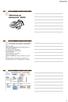 Välkommen på bokslutsinfo 180530 Förbereda och arbeta med bokslut Gå igenom projekt Vänta inte med att bokföra periodiserad intäkt till slutet av juni, gör det gärna i majperioden Ta in information från
Välkommen på bokslutsinfo 180530 Förbereda och arbeta med bokslut Gå igenom projekt Vänta inte med att bokföra periodiserad intäkt till slutet av juni, gör det gärna i majperioden Ta in information från
1 Tekniska förutsättningar In- och utloggning Inloggning Utloggning... 4
 2016-11-22 DNR LIU-XXXX-YYYYY 1(15) Grundfunktioner Sammanfattning Denna manual omfattar de grundläggande och gemensamma funktionerna som finns i Raindanceportalen. Manualen beskriver tekniska förutsättningar,
2016-11-22 DNR LIU-XXXX-YYYYY 1(15) Grundfunktioner Sammanfattning Denna manual omfattar de grundläggande och gemensamma funktionerna som finns i Raindanceportalen. Manualen beskriver tekniska förutsättningar,
Raindance-guide: Kontroll periodiseringsbelopp (steg 2)
 1 Raindance-guide: Kontroll periodiseringsbelopp (steg 2) Innehåll Vilka rapporter?... 1 Förberedande kontroll... 1 Särskild kontroll av projekt med inbetalningar före 2015... 3 Är de föreslagna periodiseringsbeloppen
1 Raindance-guide: Kontroll periodiseringsbelopp (steg 2) Innehåll Vilka rapporter?... 1 Förberedande kontroll... 1 Särskild kontroll av projekt med inbetalningar före 2015... 3 Är de föreslagna periodiseringsbeloppen
PROJEKT. Detta material innehåller en kortfattad guide som hjälp för att kunna navigera i systemet. Sektionen Ekonomi Mars 2018
 1 PROJEKT PROJEKT är ett ekonomiadministrativt stöd och en egen del i EOS, som består av - kalkyl till ansökan och översikt av kalkyl till ansökan - budget och uppföljning av budget mot utfall I PROJEKT
1 PROJEKT PROJEKT är ett ekonomiadministrativt stöd och en egen del i EOS, som består av - kalkyl till ansökan och översikt av kalkyl till ansökan - budget och uppföljning av budget mot utfall I PROJEKT
Inläsning av bokföringsorder via Excelerator
 Inläsning av bokföringsorder via Excelerator EA mailar ut mallar till redovisningsansvariga. Spara mallen lokalt på er dator eller på ert lokala nätverk. Öppna Appcenter via https://appcenter.user.ki.se/rdweb/pages/en-
Inläsning av bokföringsorder via Excelerator EA mailar ut mallar till redovisningsansvariga. Spara mallen lokalt på er dator eller på ert lokala nätverk. Öppna Appcenter via https://appcenter.user.ki.se/rdweb/pages/en-
MARKNADSPLATSEN 2.0. Lathund för fakturagranskare. Sammanfattning Instruktioner om hur du granskar fakturor i Marknadsplatsen 2.0
 Lathund för fakturagranskare Sammanfattning Instruktioner om hur du granskar fakturor i Marknadsplatsen 2.0 Charlotte Dahlqvist charlotte.dahlqvist@vgregion.se Innehåll Introduktion... 2 Granskarens roll...
Lathund för fakturagranskare Sammanfattning Instruktioner om hur du granskar fakturor i Marknadsplatsen 2.0 Charlotte Dahlqvist charlotte.dahlqvist@vgregion.se Innehåll Introduktion... 2 Granskarens roll...
Aktivitetsstöd Behörighet - Ledare
 Aktivitetsstöd Behörighet - Ledare 1 Innehållsförteckning 1 Ledare... 3 1.1 Användare - Webbadress till Aktivitetsstöd... 3 1.2 Användare - Inloggning och glömt lösenord... 3 1.3 Användare - Låst lösenord...
Aktivitetsstöd Behörighet - Ledare 1 Innehållsförteckning 1 Ledare... 3 1.1 Användare - Webbadress till Aktivitetsstöd... 3 1.2 Användare - Inloggning och glömt lösenord... 3 1.3 Användare - Låst lösenord...
SCB Räkenskapssammandrag
 SCB Räkenskapssammandrag SCB Räkenskapssammandrag 1 1. KOMMA IGÅNG MED PROGRAMMET... 2 1.1 ÖVERSIKT FÖRBEREDELSER... 2 1.2 STARTA PROGRAMMET... 3 1.3 ÖVERSIKT SCB MENY... 5 1.4 INSTÄLLNINGAR... 6 1.5 KOLUMNER...
SCB Räkenskapssammandrag SCB Räkenskapssammandrag 1 1. KOMMA IGÅNG MED PROGRAMMET... 2 1.1 ÖVERSIKT FÖRBEREDELSER... 2 1.2 STARTA PROGRAMMET... 3 1.3 ÖVERSIKT SCB MENY... 5 1.4 INSTÄLLNINGAR... 6 1.5 KOLUMNER...
2013-10-31. Så här beställer du. Raindanceportalen version 2013 vår. Stockholms universitet. E-post: portalen@eko.su.se
 1 2013-10-31 Så här beställer du Raindanceportalen version 2013 vår Stockholms universitet E-post: portalen@eko.su.se 2 Innehåll Så här beställer du 1 1. Introduktion av beställningsportalen 3 1.1 Varukorgen...
1 2013-10-31 Så här beställer du Raindanceportalen version 2013 vår Stockholms universitet E-post: portalen@eko.su.se 2 Innehåll Så här beställer du 1 1. Introduktion av beställningsportalen 3 1.1 Varukorgen...
Version 5,0 2009-09-25
 2009-09-25 2009-09-25 Sida 2(19) Bokföringsportalen - inledning Detta är version 5,0 av lathunden uppdaterad till Raindance version 2009. Logga in som vanligt i Raindanceportalen. Under förutsättning att
2009-09-25 2009-09-25 Sida 2(19) Bokföringsportalen - inledning Detta är version 5,0 av lathunden uppdaterad till Raindance version 2009. Logga in som vanligt i Raindanceportalen. Under förutsättning att
Guide: Uppföljning akt Fördelning stöd och Fördelning lokal
 Guide: Uppföljning akt 990099 Fördelning stöd och 990098 Fördelning lokal 1 Innehåll: 1. Modellen för full kostnadstäckning... 1 Allmänt om modellen... 1 Fördelning av stödverksamheten i budgetprocessen...
Guide: Uppföljning akt 990099 Fördelning stöd och 990098 Fördelning lokal 1 Innehåll: 1. Modellen för full kostnadstäckning... 1 Allmänt om modellen... 1 Fördelning av stödverksamheten i budgetprocessen...
Guide: Uppföljning akt Fördelning stöd och Fördelning lokal
 Guide: Uppföljning akt 990099 Fördelning stöd och 990098 Fördelning lokal 1 1. Följa upp fördelningen av stödverksamheten och direkta lokalkostnader... 1 2. Identifiera avvikelser och analysera dem...
Guide: Uppföljning akt 990099 Fördelning stöd och 990098 Fördelning lokal 1 1. Följa upp fördelningen av stödverksamheten och direkta lokalkostnader... 1 2. Identifiera avvikelser och analysera dem...
Minimanual för Baltzaranvändare
 Minimanual för Baltzaranvändare Inloggning i Baltzar Öppna Baltzar via länken i mailet Ange användare och lösenord och logga in Du hamnar nu i din Inkorg Tryck på knappen F11 för att få hel bildskärm samt
Minimanual för Baltzaranvändare Inloggning i Baltzar Öppna Baltzar via länken i mailet Ange användare och lösenord och logga in Du hamnar nu i din Inkorg Tryck på knappen F11 för att få hel bildskärm samt
LATHUND RAINDANCE FAKTURAPORTAL. Inloggning. Lathund fakturaportalen
 1 LATHUND RAINDANCE FAKTURAPORTAL Inloggning Logga in med ditt anvid och lösenord. Det behöver inte stå något i fältet Enhet. Första gången du loggar in kommer du ändra ditt lösenord till ett mer personligt.
1 LATHUND RAINDANCE FAKTURAPORTAL Inloggning Logga in med ditt anvid och lösenord. Det behöver inte stå något i fältet Enhet. Första gången du loggar in kommer du ändra ditt lösenord till ett mer personligt.
Nyhetsdokument Vitec Ekonomi
 Nyhetsdokument Vitec Ekonomi Version x.67 okt 2018 Vitec Affärsområde Fastighet www.vitec.se/fastighet infofastighet@vitec.se Växel 090-15 49 00 Table of Content Inledning... 3 Verifikationsregistrering...
Nyhetsdokument Vitec Ekonomi Version x.67 okt 2018 Vitec Affärsområde Fastighet www.vitec.se/fastighet infofastighet@vitec.se Växel 090-15 49 00 Table of Content Inledning... 3 Verifikationsregistrering...
Prognosavstämning och successiv vinstavräkning
 Prognosavstämning och successiv vinstavräkning Sida 1 av 36 Innehåll BAKGRUND... 3 INSTÄLLNINGAR... 3 Systeminställningar projektredovisning II... 3 Styrparametrar internredovisning... 4 HANTERING... 7
Prognosavstämning och successiv vinstavräkning Sida 1 av 36 Innehåll BAKGRUND... 3 INSTÄLLNINGAR... 3 Systeminställningar projektredovisning II... 3 Styrparametrar internredovisning... 4 HANTERING... 7
Har du fått ett mail att du har fakturor som skall åtgärdas kan du klicka på länken i mailet. Ange användarnamn t ex 1464B. Företag BS.
 LOGGA IN För att logga in i Agresso Webb går man via Borås Stads intranätsida. Under IT-tjänster finns länken Agresso som tar dig till vår Agresso-sida. Här hittar man förutom information om vårt ekonomisystem
LOGGA IN För att logga in i Agresso Webb går man via Borås Stads intranätsida. Under IT-tjänster finns länken Agresso som tar dig till vår Agresso-sida. Här hittar man förutom information om vårt ekonomisystem
Grundkurs. för. OPTO Web
 Grundkurs för OPTO Web Innehållsförteckning 1. Logga in i OPTO... 1 2. Huvudmeny i OPTO... 2 3. Postlådan... 3 3.1 INFORMATIONSFLIKEN... 4 3.2 KONTERINGSFLIKEN... 5 3.3 MEDDELANDEFLIKEN... 6 3.4 FLÖDESFLIKEN...
Grundkurs för OPTO Web Innehållsförteckning 1. Logga in i OPTO... 1 2. Huvudmeny i OPTO... 2 3. Postlådan... 3 3.1 INFORMATIONSFLIKEN... 4 3.2 KONTERINGSFLIKEN... 5 3.3 MEDDELANDEFLIKEN... 6 3.4 FLÖDESFLIKEN...
Aktivitetsstöd Importfunktion
 Utbildningsmaterial Aktivitetsstöd Importfunktion Sidan 1 (20) Datum: 2011-10-05 Version 1.2 Innehållsförteckning 1. Inledning... 3 2. Importera en fil med medlemmar i Aktivitetsstöd... 4 3. Lägga till
Utbildningsmaterial Aktivitetsstöd Importfunktion Sidan 1 (20) Datum: 2011-10-05 Version 1.2 Innehållsförteckning 1. Inledning... 3 2. Importera en fil med medlemmar i Aktivitetsstöd... 4 3. Lägga till
Anvä ndärmänuäl AcädeMediä RP. Prognosmanual för Enhetschefer
 Anvä ndärmänuäl AcädeMediä RP Prognosmanual för Enhetschefer 0 Innehållsförteckning Inloggning i AcadeMedia RP (genom fjärrskrivbordet)... 2 Prognos i RP Vad ska jag som enhetschef göra?... 2 Starta arbetet
Anvä ndärmänuäl AcädeMediä RP Prognosmanual för Enhetschefer 0 Innehållsförteckning Inloggning i AcadeMedia RP (genom fjärrskrivbordet)... 2 Prognos i RP Vad ska jag som enhetschef göra?... 2 Starta arbetet
Uppföljning och rapporter
 Uppföljning och rapporter Handledning för uppföljningsansvariga 1 Innehållsförteckning Innehåll Varför behövs rapporter?... 3 Perioder och periodskifte... 3 Bokföring i rätt period... 4 Uppdatering av
Uppföljning och rapporter Handledning för uppföljningsansvariga 1 Innehållsförteckning Innehåll Varför behövs rapporter?... 3 Perioder och periodskifte... 3 Bokföring i rätt period... 4 Uppdatering av
Kortfattad instruktion för Crystal Reports. Kom i gång med Crystal Reports. Instruktion Crystal Reports 2014
 Kortfattad instruktion för Crystal Reports Kom i gång med Crystal Reports När du ska logga in i Crystal Reports ska inloggning alltid ske via sidan om Crystal Reports på vårdgivarwebben. Det är viktigt
Kortfattad instruktion för Crystal Reports Kom i gång med Crystal Reports När du ska logga in i Crystal Reports ska inloggning alltid ske via sidan om Crystal Reports på vårdgivarwebben. Det är viktigt
2013-10-09. Rutinbeskrivning anläggningsredovisning AT Agresso
 Rutinbeskrivning anläggningsredovisning AT Agresso Innehållsförteckning 1. AKTIVERA ANLÄGGNINGSTILLGÅNGAR... 3 1.1 AKTIVERING AV ANLÄGGNINGAR FRÅN FAKTUROR.... 3 1.2 KONTROLLERA ANLÄGGNINGEN I RUTINEN
Rutinbeskrivning anläggningsredovisning AT Agresso Innehållsförteckning 1. AKTIVERA ANLÄGGNINGSTILLGÅNGAR... 3 1.1 AKTIVERING AV ANLÄGGNINGAR FRÅN FAKTUROR.... 3 1.2 KONTROLLERA ANLÄGGNINGEN I RUTINEN
Registrering av budget i Business World
 2017-11-06 1 (30) Användardokumentation Författare: Johan Holmsten Registrering av budget i Business World Innehåll Registrering av budget i Business World... 1 1 Inledning... 2 2 Registrering av personalbudget
2017-11-06 1 (30) Användardokumentation Författare: Johan Holmsten Registrering av budget i Business World Innehåll Registrering av budget i Business World... 1 1 Inledning... 2 2 Registrering av personalbudget
Lathund Attestant. Agresso Self Service
 Lathund Attestant Agresso Self Service Sidan 2/15 Innehållsförteckning 1. Inloggning 3 2. Startsida 5 Mina uppgifter 5 Rapporter 5 Inköp 5 Alternativ 6 3. Attestering av fakturor 6 Åtgärdsknappar 9 Attestera
Lathund Attestant Agresso Self Service Sidan 2/15 Innehållsförteckning 1. Inloggning 3 2. Startsida 5 Mina uppgifter 5 Rapporter 5 Inköp 5 Alternativ 6 3. Attestering av fakturor 6 Åtgärdsknappar 9 Attestera
Budget- och prognos- manual HYPERGENE EOS. Sektionen Ekonomi juli 2015 Servicedesk Tfn: +46(0)46-222 90 00 E-mail: servicedesk@ldc.lu.
 Budget- och prognos- manual HYPERGENE EOS Lunds universitet uppdaterad juli 2015 Servicedesk Tfn: +46(0)46-222 90 00 E-mail: servicedesk@ldc.lu.se 2 Innehållsförteckning 1 Processen flödet... 3 2 Logga
Budget- och prognos- manual HYPERGENE EOS Lunds universitet uppdaterad juli 2015 Servicedesk Tfn: +46(0)46-222 90 00 E-mail: servicedesk@ldc.lu.se 2 Innehållsförteckning 1 Processen flödet... 3 2 Logga
Personec Genomgång ekonomer
 Personec Genomgång ekonomer Datum: 2018-04-16 Status: Version: Klassificering: Internt Soltak AB Godkänd av: SOLTAK AB, Trollhättevägen 20, 442 34 KUNGÄLV Innehåll 1. PERSONEC...2 2. ORGANISATIONSTRÄDET
Personec Genomgång ekonomer Datum: 2018-04-16 Status: Version: Klassificering: Internt Soltak AB Godkänd av: SOLTAK AB, Trollhättevägen 20, 442 34 KUNGÄLV Innehåll 1. PERSONEC...2 2. ORGANISATIONSTRÄDET
Lönerevision i Hogia Personal
 Lönerevision i Hogia Personal En lönerevision görs i flera steg; Initiering - Lönerevision Attestering - Skapa förmån - Uppdatera lön. Lönerevision är en process där flera användare kan vara inblandade:
Lönerevision i Hogia Personal En lönerevision görs i flera steg; Initiering - Lönerevision Attestering - Skapa förmån - Uppdatera lön. Lönerevision är en process där flera användare kan vara inblandade:
Lathund attestera leverantörsfaktura
 Lathund attestera leverantörsfaktura Logga in i fakturaportalen. Skriv in ditt användarnamn och lösenord, lämna rutan med företag tomt. Klicka sedan på ok eller enter. Nu kommer du in i din inkorg/brevlåda
Lathund attestera leverantörsfaktura Logga in i fakturaportalen. Skriv in ditt användarnamn och lösenord, lämna rutan med företag tomt. Klicka sedan på ok eller enter. Nu kommer du in i din inkorg/brevlåda
Soltak ab. Manual för ekonomer. Självservice HR/Lön. SOLTAK AB, Trollhättevägen 20, KUNGÄLV
 Soltak ab Manual för ekonomer Självservice HR/Lön SOLTAK AB, Trollhättevägen 20, 442 34 KUNGÄLV Innehåll 1. SJÄLVSERVICE HR/LÖN...2 2. ORGANISATIONSTRÄDET I KLIENTEN...3 3. KONTERINGSREGISTER...6 4. ORGANISATIONSTRÄDET
Soltak ab Manual för ekonomer Självservice HR/Lön SOLTAK AB, Trollhättevägen 20, 442 34 KUNGÄLV Innehåll 1. SJÄLVSERVICE HR/LÖN...2 2. ORGANISATIONSTRÄDET I KLIENTEN...3 3. KONTERINGSREGISTER...6 4. ORGANISATIONSTRÄDET
Tidplan och checklista för bokslutet 30 juni 2018
 Tidplan och checklista för bokslutet 30 juni 2018 Dag Datum Händelse Kontroll/Åtgärder/Att göra Rapport/ hjälpmedel Kontrollera kvarvarande periodiseringsposter från helårsbokslutet. On 30 maj Nätverksträff/bokslutsinformation
Tidplan och checklista för bokslutet 30 juni 2018 Dag Datum Händelse Kontroll/Åtgärder/Att göra Rapport/ hjälpmedel Kontrollera kvarvarande periodiseringsposter från helårsbokslutet. On 30 maj Nätverksträff/bokslutsinformation
Projektredovisning. Innehåll: 1. Grunddata för projekt. 2. Projektregistret. 3. Rapportera intäkter, kostnader och tidsåtgång
 Projektredovisning Detta dokument används endast under utbildning i MONITOR G5. Det arbetssätt som beskrivs i utbildningen kanske inte stämmer på just ditt företag, så anteckningar behöver göras för att
Projektredovisning Detta dokument används endast under utbildning i MONITOR G5. Det arbetssätt som beskrivs i utbildningen kanske inte stämmer på just ditt företag, så anteckningar behöver göras för att
Begreppen bemanning och planering i Retendo 2 Två olika sätt att bemanna 3
 Bemanna och Planera Begreppen bemanning och planering i Retendo 2 Två olika sätt att bemanna 3 Bemanning av ett uppdrag 3 Kursansvarig och timbudget 3 Bemanning 5 Timmar i tjänsteplaneringen 6 Planering
Bemanna och Planera Begreppen bemanning och planering i Retendo 2 Två olika sätt att bemanna 3 Bemanning av ett uppdrag 3 Kursansvarig och timbudget 3 Bemanning 5 Timmar i tjänsteplaneringen 6 Planering
EOS-Guide: Budgetera lokalkostnader
 1 EOS-Guide: Budgetera lokalkostnader Innehåll Nyheter... 2 Nya flikar i uppgiften Budget intäkter/kostnader... 2 Välja rätt flik... 2 Fliken Inmatning lokaler gemensamma... 4 Flikarna Inmatning lokaler
1 EOS-Guide: Budgetera lokalkostnader Innehåll Nyheter... 2 Nya flikar i uppgiften Budget intäkter/kostnader... 2 Välja rätt flik... 2 Fliken Inmatning lokaler gemensamma... 4 Flikarna Inmatning lokaler
Kontouppställningen kan t.ex. användas för att bygga Balansräkning, Resultaträkning, Nyckeltalsrapport eller Försäljningsstatistik.
 Kontouppställning Kontouppställningen är en rapportgenerator som baserar sig på redovisningsinformation. Denna används med fördel för att ta fram statistik och annan värdefull information från redovisningen.
Kontouppställning Kontouppställningen är en rapportgenerator som baserar sig på redovisningsinformation. Denna används med fördel för att ta fram statistik och annan värdefull information från redovisningen.
Gäller version Användarinstruktion för Hogia Approval Manager Elektronisk attest av leverantörsfaktura
 Gäller version 2011.2 Användarinstruktion för Hogia Approval Manager Elektronisk attest av leverantörsfaktura Välkommen som användare av Hogia Approval Manager, en programvara där du kommer att attestera
Gäller version 2011.2 Användarinstruktion för Hogia Approval Manager Elektronisk attest av leverantörsfaktura Välkommen som användare av Hogia Approval Manager, en programvara där du kommer att attestera
Lönerevision. Klicka på Rev alla Mån eller Rev alla Tim. Har du inte nollställt sedan föregående revision måste du börja med att Nollställa alla.
 Lönerevision En lönerevision görs i flera steg i Hogia Personal; Initiering - Lönerevision Attestering - Skapa förmån - Uppdatera lön. Lönerevision är en process där flera användare kan vara inblandade:
Lönerevision En lönerevision görs i flera steg i Hogia Personal; Initiering - Lönerevision Attestering - Skapa förmån - Uppdatera lön. Lönerevision är en process där flera användare kan vara inblandade:
Handledning till VIS. Ekonomi detaljer. April 2016 VIS förvaltningsgrupp
 Handledning till VIS Ekonomi detaljer April 2016 VIS förvaltningsgrupp Innehållsförteckning Introduktion till VIS... 3 Starta QlikView... 3 Inloggning... 3 Allmänt om hur använda VIS... 4 Val av applikation...
Handledning till VIS Ekonomi detaljer April 2016 VIS förvaltningsgrupp Innehållsförteckning Introduktion till VIS... 3 Starta QlikView... 3 Inloggning... 3 Allmänt om hur använda VIS... 4 Val av applikation...
Raindance-guide: Rekvisition
 1 Raindance-guide: Rekvisition Innehåll Allmänt... 1 Registrera en rekvisition från Projekt... 2 Registrera rekvisition från Fakturor/Kundfaktura... 7 Godkänna, signera och skriv ut... 11 Guiden uppdaterad:
1 Raindance-guide: Rekvisition Innehåll Allmänt... 1 Registrera en rekvisition från Projekt... 2 Registrera rekvisition från Fakturor/Kundfaktura... 7 Godkänna, signera och skriv ut... 11 Guiden uppdaterad:
Hjälpguide Raindance fakturaportal
 Hjälpguide Raindance fakturaportal Din inkorg hittar du under knappen Fakturor Välj Kontera/Attestera Kontera Genom att dubbelklicka på fakturans rad i din inkorg börjar du din hantering av fakturan. Den
Hjälpguide Raindance fakturaportal Din inkorg hittar du under knappen Fakturor Välj Kontera/Attestera Kontera Genom att dubbelklicka på fakturans rad i din inkorg börjar du din hantering av fakturan. Den
Instruktion för SBC Webbattest av leverantörsfakturor - Förkortad instruktion riktad till granskare
 Instruktion för SBC Webbattest av leverantörsfakturor - Förkortad instruktion riktad till granskare (En fullständig version finns som riktar sig till dem med fullständig behörighet att slutattestera för
Instruktion för SBC Webbattest av leverantörsfakturor - Förkortad instruktion riktad till granskare (En fullständig version finns som riktar sig till dem med fullständig behörighet att slutattestera för
en stor bokstav och en siffra. Lösenordet får inte innehålla några tecken (!,,#,%,&)
 Gå in på www.lernia.se Klicka på rubriken Registrera CV 1. Fyll i dina användaruppgifter. - Skriv in din e-postadress, glöm inte att upprepa e-postadressen - Skriv in ett önskat lösenord och upprepa detta.
Gå in på www.lernia.se Klicka på rubriken Registrera CV 1. Fyll i dina användaruppgifter. - Skriv in din e-postadress, glöm inte att upprepa e-postadressen - Skriv in ett önskat lösenord och upprepa detta.
Kvartal , anvisningar och kontrollpunkter
 2018-09-18 1(11) Kvartal 3 2018, anvisningar och kontrollpunkter Förutsättningar Beloppsgräns 100 tkr gäller periodisering av enstaka kostnader och intäkter (förutbetalda och upplupna) samt uppbokning
2018-09-18 1(11) Kvartal 3 2018, anvisningar och kontrollpunkter Förutsättningar Beloppsgräns 100 tkr gäller periodisering av enstaka kostnader och intäkter (förutbetalda och upplupna) samt uppbokning
Manual för. elektronisk fakturahantering AGRESSO EFH
 Manual för elektronisk fakturahantering AGRESSO EFH Version 7 Versionshantering Ändrad av Version Kommentar Datum Helena Hellqvist 1 Dokument skapat 2009-04-16 Jenny Eliasson Teesalu 2 Rättningar 2009-04-28
Manual för elektronisk fakturahantering AGRESSO EFH Version 7 Versionshantering Ändrad av Version Kommentar Datum Helena Hellqvist 1 Dokument skapat 2009-04-16 Jenny Eliasson Teesalu 2 Rättningar 2009-04-28
STADSBYGGNADSFÖRVALTNINGEN. Aktivitetsstöd. Behörigheten Föreningsadministratör. Datum: 2015-09-22 Version 2. Sidan 1 (30)
 Aktivitetsstöd Behörigheten Föreningsadministratör Datum: 2015-09-22 Version 2 Sidan 1 (30) Innehållsförteckning 1. Aktivitetsstöd - Inledning... 3 1.1 Användare - Webbadress tillre Aktivitetsstöd... 3
Aktivitetsstöd Behörigheten Föreningsadministratör Datum: 2015-09-22 Version 2 Sidan 1 (30) Innehållsförteckning 1. Aktivitetsstöd - Inledning... 3 1.1 Användare - Webbadress tillre Aktivitetsstöd... 3
Proceedo Manual V1.1 - Granska och attestera fakturor
 Proceedo Manual V1.1 - Granska och attestera fakturor 1. Systemkrav... 2 2. Inloggning... 2 3. Välkomstsida... 3 4. Vad innebär det att granska/attestera en faktura?... 4 5. Nya fakturor dina fakturor
Proceedo Manual V1.1 - Granska och attestera fakturor 1. Systemkrav... 2 2. Inloggning... 2 3. Välkomstsida... 3 4. Vad innebär det att granska/attestera en faktura?... 4 5. Nya fakturor dina fakturor
Handbok. Inventarier
 Handbok Inventarier Innehållsförteckning 1. Allmänt...3 2. Kom igång...3 2.1. Baskonton för inventarier...3 2.2. Verifikatserie för inventarier...4 2.3. Inställningar för inventarier...5 2.4. Inventariekategorier...5
Handbok Inventarier Innehållsförteckning 1. Allmänt...3 2. Kom igång...3 2.1. Baskonton för inventarier...3 2.2. Verifikatserie för inventarier...4 2.3. Inställningar för inventarier...5 2.4. Inventariekategorier...5
Manual för bemanning i operationsprogrammet
 [Publiceringsdatum] Manual för bemanning i operationsprogrammet 2018-12-03 Manualen beskriver hur du lägger in och planerar personal på bemanningsfliken i operationsprogrammet Öppna fliken Bemanning i
[Publiceringsdatum] Manual för bemanning i operationsprogrammet 2018-12-03 Manualen beskriver hur du lägger in och planerar personal på bemanningsfliken i operationsprogrammet Öppna fliken Bemanning i
Raindance-guide: Rekvisition
 1 Raindance-guide: Rekvisition Innehåll Allmänt... 1 Registrera rekvisition från Projekt... 2 Registrera rekvisition från Fakturor/Kundfaktura... 7 Godkänna, signera och skriv ut... 11 Guiden uppdaterad:
1 Raindance-guide: Rekvisition Innehåll Allmänt... 1 Registrera rekvisition från Projekt... 2 Registrera rekvisition från Fakturor/Kundfaktura... 7 Godkänna, signera och skriv ut... 11 Guiden uppdaterad:
Manual för Medarbetare appen
 Manual för Medarbetare appen Appen ger tillgång till Medarbetaren via en mobil eller platta. Du behöver ett konto sedan tidigare till Medarbetaren. 1 Vitec Agrando AB Innehåll 1. Installera appen... 3
Manual för Medarbetare appen Appen ger tillgång till Medarbetaren via en mobil eller platta. Du behöver ett konto sedan tidigare till Medarbetaren. 1 Vitec Agrando AB Innehåll 1. Installera appen... 3
Välkomna! Program. Indirekta kostnader. Fördjupning: Redovisning. Medverkande: Gunilla Knutson och Patrik Armuand
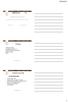 Välkomna! Fördjupning: Redovisning Medverkande: Gunilla Knutson och Patrik Armuand Kaffe ca kl 10 Slut senast kl 12 Program Lokaltjänstkostnader, LTK Medfinansiering, samfinansiering Redovisa intäkter
Välkomna! Fördjupning: Redovisning Medverkande: Gunilla Knutson och Patrik Armuand Kaffe ca kl 10 Slut senast kl 12 Program Lokaltjänstkostnader, LTK Medfinansiering, samfinansiering Redovisa intäkter
Instruktioner för att skapa konton i MV-login
 Instruktioner för att skapa konton i MV-login MV-Login är ett inloggningssystem, avsett för inloggning i MV-Nordics program, webbprogram och appar. Administration av systemet samt webbprogramen finner
Instruktioner för att skapa konton i MV-login MV-Login är ett inloggningssystem, avsett för inloggning i MV-Nordics program, webbprogram och appar. Administration av systemet samt webbprogramen finner
Raindance-guide: Kontroll periodiseringskontering (steg 3)
 1 Raindance-guide: Kontroll periodiseringskontering (steg 3) Innehåll Vilka rapporter?... 1 Är de föreslagna konteringarna korrekta?... 1 Generellt om vad du kan behöva justera... 2 Kontroll kontering
1 Raindance-guide: Kontroll periodiseringskontering (steg 3) Innehåll Vilka rapporter?... 1 Är de föreslagna konteringarna korrekta?... 1 Generellt om vad du kan behöva justera... 2 Kontroll kontering
Budget och prognos steg för steg
 21 1(58) Budget och prognos steg för steg Innehållsförteckning 1 Inledning... 2 2 Behörigheter logga in... 4 3 Registrera budget/prognos... 5 3.1 Generella funktioner registrera budget/prognos... 5 4 Registrera
21 1(58) Budget och prognos steg för steg Innehållsförteckning 1 Inledning... 2 2 Behörigheter logga in... 4 3 Registrera budget/prognos... 5 3.1 Generella funktioner registrera budget/prognos... 5 4 Registrera
Frågor och svar om EOS
 1 Frågor och svar om EOS Innehåll Frågor och svar om EOS... 1 1 Bakgrund... 3 På vilket sätt underlättar systemet?... 3 Kommer budgetprocessen att se ut som tidigare?... 3 Hur har projektet tagit reda
1 Frågor och svar om EOS Innehåll Frågor och svar om EOS... 1 1 Bakgrund... 3 På vilket sätt underlättar systemet?... 3 Kommer budgetprocessen att se ut som tidigare?... 3 Hur har projektet tagit reda
qwertyuiopasdfghjklzxcvbnmq ertyuiopasdfghjklzxcvbnmqwer tyuiopasdfghjklzxcvbnmqwerty uiopasdfghjklzxcvbnmqwertyui opasdfghjklzxcvbnmqwertyuiop
 qwertyuiopasdfghjklzxcvbnmq wertyuiopasdfghjklzxcvbnmqw ertyuiopasdfghjklzxcvbnmqwer tyuiopasdfghjklzxcvbnmqwerty Handbok för registrering i UEDB av elever i kommunal gymnasieskola utanför länet uiopasdfghjklzxcvbnmqwertyui
qwertyuiopasdfghjklzxcvbnmq wertyuiopasdfghjklzxcvbnmqw ertyuiopasdfghjklzxcvbnmqwer tyuiopasdfghjklzxcvbnmqwerty Handbok för registrering i UEDB av elever i kommunal gymnasieskola utanför länet uiopasdfghjklzxcvbnmqwertyui
Hantera dokument i arkivet
 Hantera dokument i arkivet 2 Innehållsförteckning 1. SÖK EFTER DOKUMENT... 4 2. ÖPPNA ETT DOKUMENT... 5 3. BLÄDDRA MELLAN DOKUMENT... 6 4. STÄNG ETT ÖPPNAT DOKUMENT... 6 5. SPARA EN SÖKNING... 7 6. VÄLJ
Hantera dokument i arkivet 2 Innehållsförteckning 1. SÖK EFTER DOKUMENT... 4 2. ÖPPNA ETT DOKUMENT... 5 3. BLÄDDRA MELLAN DOKUMENT... 6 4. STÄNG ETT ÖPPNAT DOKUMENT... 6 5. SPARA EN SÖKNING... 7 6. VÄLJ
Inlä sning äv bokfo ringsorder viä Excelerätor
 Inlä sning äv bokfo ringsorder viä Excelerätor Innan bokföring Redovisningsansvariga kommer att få ett mail med en mall utskickad från EA. Spara mallen lokalt på er dator eller på ert lokala nätverk. Öppna
Inlä sning äv bokfo ringsorder viä Excelerätor Innan bokföring Redovisningsansvariga kommer att få ett mail med en mall utskickad från EA. Spara mallen lokalt på er dator eller på ert lokala nätverk. Öppna
Rapporter Budget och prognos
 Rapporter Budget och prognos Författare: B Svensson/T Söder År: 2015/2016 Innehåll 1. Rapporter på transaktionstabeller 3 1.1. Avstämningsunderlag (Samtliga versioner) 3 1.2. Indirekta kostnader via excelerator
Rapporter Budget och prognos Författare: B Svensson/T Söder År: 2015/2016 Innehåll 1. Rapporter på transaktionstabeller 3 1.1. Avstämningsunderlag (Samtliga versioner) 3 1.2. Indirekta kostnader via excelerator
Visma Proceedo. Att kontera - Manual. Version 1.4. Version 1.4 / 151016 1
 Visma Proceedo Att kontera - Manual Version 1.4 Version 1.4 / 151016 1 Innehåll VERSION 1.4... 1 1) ALLMÄNT OM KONTERING I PROCEEDO... 3 2) BESTÄLLNINGAR ATT KONTERA/KONTROLLERA... 4 2.1 Aviseringar och
Visma Proceedo Att kontera - Manual Version 1.4 Version 1.4 / 151016 1 Innehåll VERSION 1.4... 1 1) ALLMÄNT OM KONTERING I PROCEEDO... 3 2) BESTÄLLNINGAR ATT KONTERA/KONTROLLERA... 4 2.1 Aviseringar och
Marathon Tid. Betyder att dagen är färdigrapporterad. Dagar utan rapporteringskrav, exempelvis helgdagar, är redan från början grönmarkerade.
 Marathon Tid... 3 Tidrapportering... 3 Massinmatning... 8 Avprickning... 9 Projektbudget... 10 Medarbetarbudget... 11 Byt medarbetare... 11 Summa projekt... 12 Daglista... 13 Veckoöversikt... 14 Funktioner...
Marathon Tid... 3 Tidrapportering... 3 Massinmatning... 8 Avprickning... 9 Projektbudget... 10 Medarbetarbudget... 11 Byt medarbetare... 11 Summa projekt... 12 Daglista... 13 Veckoöversikt... 14 Funktioner...
Webbklient för användare
 Webbklient för användare Time Care Planering 4.2.30xx Copyright 20112 Allocate Software plc and its subsidiaries 1 (23) Copyright 20112 Allocate Software plc and its subsidiaries 2 (23) Innehållsförteckning
Webbklient för användare Time Care Planering 4.2.30xx Copyright 20112 Allocate Software plc and its subsidiaries 1 (23) Copyright 20112 Allocate Software plc and its subsidiaries 2 (23) Innehållsförteckning
Handledning Vitec Verksamhetsanalys Budget och Prognos. Vitec Fastighetssystem AB Box Umeå
 Handledning Vitec Verksamhetsanalys Budget och Prognos Vitec Fastighetssystem AB Box 7965 907 19 Umeå www.vitec.se Innehåll 1. BUDGETERING MED VITEC VERKSAMHETSANALYS... 3 1.1 VAL AV PERIOD OCH BUDGETALTERNATIV...
Handledning Vitec Verksamhetsanalys Budget och Prognos Vitec Fastighetssystem AB Box 7965 907 19 Umeå www.vitec.se Innehåll 1. BUDGETERING MED VITEC VERKSAMHETSANALYS... 3 1.1 VAL AV PERIOD OCH BUDGETALTERNATIV...
Raindance-guide: Avstämning periodisering
 1 Raindance-guide: Avstämning periodisering Innehåll Avstämning prel periodisering... 1 Finansiärskontroll... 7 Kontering periodisering utan intäkt... 8 Kontering periodisering utan intäkt pergrupp...
1 Raindance-guide: Avstämning periodisering Innehåll Avstämning prel periodisering... 1 Finansiärskontroll... 7 Kontering periodisering utan intäkt... 8 Kontering periodisering utan intäkt pergrupp...
MARKNADSPLATSEN 2.0. Lathund för attestanter. Sammanfattning Instruktioner om hur du attesterar i Marknadsplatsen 2.0
 Lathund för attestanter Sammanfattning Instruktioner om hur du attesterar i Marknadsplatsen 2.0 Charlotte Dahlqvist Charlotte.dahlqvist@vgregion.se Innehåll Introduktion... 2 Attestantens ansvar... 2 Inloggning
Lathund för attestanter Sammanfattning Instruktioner om hur du attesterar i Marknadsplatsen 2.0 Charlotte Dahlqvist Charlotte.dahlqvist@vgregion.se Innehåll Introduktion... 2 Attestantens ansvar... 2 Inloggning
Raindance-guide: Internfaktura
 Raindance-guide: Internfaktura Innehåll Registrera internfaktura... 1 Fakturatyp IK Man intern faktura... 2 Fakturatyp ES Man externt samköp... 5 Godkänna och signera... 8 Kopiera faktura... 9 Felutställd
Raindance-guide: Internfaktura Innehåll Registrera internfaktura... 1 Fakturatyp IK Man intern faktura... 2 Fakturatyp ES Man externt samköp... 5 Godkänna och signera... 8 Kopiera faktura... 9 Felutställd
Smartbudget handbok Sida 1 av 16
 Smartbudget handbok Sida 1 av 16 Introduktion Målet med Smartbudget är att det ska vara enkelt för alla att få koll på sin ekonomi oavsett kunskapsnivå och behov. Allt eftersom Smartbudget växer med funktioner
Smartbudget handbok Sida 1 av 16 Introduktion Målet med Smartbudget är att det ska vara enkelt för alla att få koll på sin ekonomi oavsett kunskapsnivå och behov. Allt eftersom Smartbudget växer med funktioner
Avstämning lön inför kontrolluppgifter före årsuppdateringen
 Entré Avstämning lön inför kontrolluppgifter före årsuppdateringen Detta dokument hjälper dig att stämma av utbetald lön mot kontrolluppgifter och uppbördsdeklarationen före du läst in årsuppdateringen
Entré Avstämning lön inför kontrolluppgifter före årsuppdateringen Detta dokument hjälper dig att stämma av utbetald lön mot kontrolluppgifter och uppbördsdeklarationen före du läst in årsuppdateringen
Manual. Attestering av fakturor på webb
 Manual Attestering av fakturor på webb Innehåll Förutsättningar... 2 Mejl och inloggning... 3 Ekonomisk attest... 4 Bilagor... 8 Alternativ 1 - Fakturan är korrekt...10 Alternativ 2 - Eskalera...10 Alternativ
Manual Attestering av fakturor på webb Innehåll Förutsättningar... 2 Mejl och inloggning... 3 Ekonomisk attest... 4 Bilagor... 8 Alternativ 1 - Fakturan är korrekt...10 Alternativ 2 - Eskalera...10 Alternativ
